TŘÍDNÍ KNIHA. systémová příručka pro administraci třídní knihy
|
|
|
- Martin Slavík
- před 8 lety
- Počet zobrazení:
Transkript
1 příručka 6 TŘÍDNÍ KNIHA systémová příručka pro administraci třídní knihy Každá příručka obsahuje informace k modulu, jehož název je uveden v záhlaví. Každý modul má svou příručku. Příručky jsou k dispozici ke stažení na Adresa naší školy: Systém iškola.cz je XHTML 1.1 validní. Systém Iškola je optimalizován pro prohlížeče: Internet Explorer 9 a vyšší Google Chrome (aktuální verze) Mozilla Firefox (aktuální verze) Opera (aktuální verze) Verze této příručky: Aktuální verzi této příručky, popisující nejnovější možnosti serveru naleznete ke stažení na serveru v sekci nápovědy. Tato příručka je tematicky zaměřena pro typ uživatele - Admin. Vzhledem k tomu, že každý typ uživatele (učitel, administrátor, žák a rodič) má trochu odlišné možnosti a nabídky, je pro každý typ uživatele k dispzoici i jiná příručka. Všechny příručky jsou v aktuálních verzích k dispozici na výše uvedené adrese. Upozorňujeme, že tato příručka je bez jakékoliv redakční a jazykové úpravy. Vyhrazujeme si právo na pozdější změny, zejména pokud verze systému je novější než verze této příručky. 1
2 Obsah ELEKTRONICKÁ TŘÍDNÍ KNIHA Čím je ovlivněn modul Třídní kniha...3 Parametry třídní knihy / Číselníky pro třídní knihu Vazba a závislosti modulu Třídní kniha...7 Funkční vazby mezi moduly Rozvrhy a Třídní kniha Práva přístupu ke třídní knize...8 Kdo může vstupovat do třídní knihy?...8 Podrole třídního učitele a zástupce třídního učitele ve vztahu ke třídní knize...8 Podrole běžných vyučujících ve vztahu ke třídní knize Součásti třídní knihy Zápis hodin Hospitace a inspekce Poučení Asistenti Projekty Akce Příznaky předmětů Číslování hodin Žákovská služba ve třídě Úprava pohledů na formulář ze strany uživatele tzv. personifikace třídní knihy Denní / týdenní pohled na formulář třídní knihy Listování formulářem třídní knihy Zobrazení sobot a nedělí ve formuláři třídní knihy Zobrazování pouze mých úvazků ve formuláři třídní knihy Zobrazování pouze mých hodin ve formuláři třídní knihy Zápis tématu učiva z pohledu organizační jednotky (třída / skupina) Jak na zápis témat učiva? Přes celou třídu či skupinu? Zápis témat učiva z pohledu celé třídy Zápis témat učiva z pohledu skupiny Samotný zápis tématu učiva, jeho oprava či smazání Zapsání tématu učiva Oprava zápisu tématu učiva Smazání zápisu tématu učiva Záznam neúčasti žáků ve výuce prostřednictvím třídní knihy Výchozí stav účasti žáků ve třídní knize Typy neúčasti žáka ve výuce Zaznamenání neúčasti žáka v jedné hodině výuky Zaznamenání neúčasti žáka ve všech hodinách výuky Hromadné zaznamenání neúčasti více žáků v hodinách výuky Jak zadat pozdní příchod do výuky Jak zadat předčasný odchod z výuky Práva učitele k přístupu ke třídní knize ve vztahu k zadávání nepřítomnosti Provázanost modulu Třídní kniha a Docházka Mimorozvrhová hodina Použití zápisu do mimorozvrhové hodiny Poznámka ke dni výuky Kontrola nezapsaných hodin ve třídní knize Využití sestavených tematických plánů pro záznamy ve třídní knize
3 ELEKTRONICKÁ TŘÍDNÍ KNIHA Podobně jako procedury Suplování a operativní změny v rozvrhu vychází i modul Třídní kniha z modulu Rozvrh. Pokud tedy prozatím nemáte sestaveny rozvrhy tříd, není z principu možné zadávat témata odučených hodin do třídnice, protože ta se nemá o co opírat (neexistující rozvrh). 1. Čím je ovlivněn modul Třídní kniha Parametry třídní knihy / Číselníky pro třídní knihu Podobně jako jiné moduly, i třídní kniha vychází z určitých centrálních nastavení, ke kterým má přístup osoba Admin (resp. uživatel s právy admina). Na rozdíl od jiných modulů neobsahuje centrální nastavení třídní knihy až tak moc parametrů. Tato nastavení naleznete v modulu Nastavení Třídní kniha Parametry třídní knihy. 1. Číslování odučených hodin ve třídní knize ve výchozím stavu je nastavena hodnota Ano, tedy ve formuláři třídní knihy se bude zobrazovat sloupec Oduč. hodin. Tedy, pokud jako administrátor některý z těchto dvou parametrů aktivujete, potom se buď bude či nebude zobrazovat číslování odučených hodin vyučujícím ve třídních knihách (aniž by to mohli nějak ovlivnit). Jedná se tedy o výhozí parametr, o jehož podobě musí shodnout škola. Porovnejte oba stavy, jak s volbou Ano, tak i Ne. Parametr zobrazení / nezobrazení číslování oduč. hodin ve formuláři třídní knihy. 3
4 2. Třídní kniha organizovaná podle předmětů v případě, že jsou vyučující zvyklí zpracovávat třídní knihu organizovanou nikoliv z denního / týdenního pohledu (kdy se ve formuláři třídní knihy zobrazují všechny předměty zařazené po sobe v rozvrhu v daném dnu/týdnu), nýbrž z pohledu zobrazení po předmětech, lze to. Je to koneckonců i typický způsob vyplňování třídní knihy na 1. stupni ZŠ. Nicméně, aplikovat lze obecně na jakoukoliv organizační jednotku. a) Třídní kniha organizovaná podle předmětů Třídy: admin může zcela selektivně na škole vymezit jen určité třídy, které budou zobrazovány podle předmětů, např. třídy 1. stupně ZŠ. b) Třídní kniha organizovaná podle předmětů Skupiny: obdoba předchozího s tím, že do třídní knihy může být zapisováno i prostřednictvím skupiny, a vyučující této skupiny může upřednostňovat zápis učiva podle předmětu. To, jak vypadá formulář třídní knihy (stejné třídy), organizovaný v klasickém denním/týdenním pohledu v porovnání s formulářem organizovaným podle předmětů, vidíte na následujících obrázcích. Ukázka základní podoby formuláře třídní knihy u třídy organizované podle dne/týdne. 4
5 Ukázka základní podoby formuláře třídní knihy u třídy organizované podle předmětů. Formulář třídní knihy skupiny, organizovaný podle předmětů. Ukázka základní podoby formuláře třídní knihy, v tomto případě z pohledu skupiny organizované podle předmětů. 5
6 3. Příznaky předmětů představuje číselník, který může obsahovat příznak (posléze vázaný na předmět ve třídní knize té které třídy), podle kterého je na předmět ve třídní knize dále nahlíženo. Příkladem může být projektová výuka určitého předmětu, který je zastoupen v modelovém číselníku. Pokud je tento příznak aplikován na vybraný předmět, můžete např. u něj pořizovat výstupy odučeného učiva (zápisy témat) v samostatné tiskové sestavě (mimo tiskovou sestavu celé třídní knihy). Sloužit může např. jako doklad o odučenosti témet v předmětu, na jehož výuku byly použity projektové fi nance. Aplikovaný číselníkový příznak na daný předmět ve formuláři elektronické třídní knihy dané třídy. Přehled odučených hodin za předmět Předmět (název / vyučován podle*): B iologie ( E U-OP V K ) Třída: 4.A Jeden z možných výstupů - tisková sestava přehledu odučených hodin s aplikovaným příznakem. Datum: Skupina: P.č. hodiny: Téma: Jméno vyučujícího: Úvodní hodina, přehled učiva Shrnutí učiva minulého školního roku Jednobuněčné organismy - obecná charakterisika Viry - rozdělení, stavba těla Viry - význam Bakterie - rozdělení, stavba těla Bakterie - význam Prvoci - obecná charakteristika Prvoci - trepka, krásnoočko Prvoci - měňavka * Zkratka příznaku vyučovaného předmětu (např. podle formy financování) Postup, jak tento příznak prakticky u daného předmětu ve třídní knize použít, upřesňuje tato příručka na str
7 2. Vazba a závislosti modulu Třídní kniha Již bylo nastíněno v úvodu pojednání třídní kniha vychází z modulu Rozvrh, tedy fixního nasazení hodin předmětů v rozvrhu jednotlivých tříd, a také ze suplování a aktuálních organizačních změn v rozvrhu (nasazení školních rozvrhových akcí apod.).! Zárověň má ale Třídní kniha (v jistém slova smyslu) v některých souvztažnostech i nadřazenou roli nad rozvrhem a suplováním. Jedná se například o stav, kdy na nasazený předmět v rozvrhu již byl ve formuláři třídní knihy dané třídy pořízen zápis (zapsání tématu odučené hodiny), kdy již nejde hodinu ve fi xním nasazení z rozvrhu vyjmout (přemístit na jinou pozici / smazat ji). Tento vztah vidíte naznačený na následující sérii obrázků:!! Funkční vazby mezi moduly Rozvrhy a Třídní kniha Hodina předmětu Zbožíznalství (ZBO) zapsaná ve formuláři třídní knihy třídy 2.A a předmětná hodina Zbožíznalství (ZBO), 1. vyuč. hod., pondělní, nasazená v rozvrhu třídy 2.A. Povšimněte si šedé tečkované čáry (naznačující využití nasazené hodiny dalšími moduly (například tedy třídní knihou) a absence nástroje v kontextové nabídce pro odstranění této hodiny z rozvrhu. Proč tomu tak je, proč nejde s nasazenou hodinou v rozvrhu (je-li na ni zapsáno ve třídní knize) již manipulovat? Odpověď je jednoznačná a logická představte si, že na nasazenou hodinu byla aplikována v průběhu září výuka a bylo na ni zapisováno do třídní knihy. Od října se hodina přesouvá (v nové verzi rozvrhu jinam, to je v pořádku), ale zároveň vyučující pozapoměl některé zářijové hodiny předmětu (na svém původním rozvrhovém umístění) ve třídnici zapsat. Pokud by totiž šlo tuto zářijovou hodinu předmětu z nasazení rozvrhu odstranit, nebylo by již možné provést chybějící zpětný zápis učiva ve třídní knize!! Tedy, je to jeden z mnoha pasivních bezpečnostních prvků aplikace, znemožňující provést některé akce, které by měly druhotný nežádoucí dopad na data v systému. 7
8 3. Práva přístupu ke třídní knize Kdo může vstupovat do třídní knihy? Kromě funkčních závislostí daných vazbou na Rozvrhy, je možnost přístupu k modulu Třídní kniha také ovlivněn tím, kdo se do systému přihlašuje (základní role Učitel / Žák / Rodič). Učitel právo přístupu ke třídní knize z principu existuje, byť na nejnižší možné úrovni, kdy je schopen vidět a zapisovat ve třídní knize pouze hodiny vyplývající z jeho úvazku. Tato práva ale mohou být i vyšší (v rámci dalších specifikací učitelských podrolí. Žák / Rodič role nemající právo přístupu ke třídní knize. Pojďme se seznámit se závislostmi přístupu ke třídní knize, z pohledu učitelských podrolí, poněkud blíže; znalosti těchto závislostí můžete totiž cíleně využít při nastavení toho, kdo a za jakých okolností má ve třídní knize na co vidět a co zapisovat. Podrole třídního učitele a zástupce třídního učitele ve vztahu ke třídní knize Jak již víte z příručky Nastavení systému, v tomto stejnojmenném modulu admin zakládá a specifi kuje v oddílu Administrace tzv. sady přístupových práv. Zde může cíleně vytvořit poměrně širokou plejádu typových učitelských podrolí, které mohou mít zcela jiná práva k práci se třídní knihou. Nastíníme si to na typických podrolích: 1. Třídní učitel z titulu své funkce může třídní učitel vidět veškeré předměty ve formuláři třídní knihy a může také zapisovat do zápisu třídnice tzv. hodinu mimo rozvrh. Nemusí mít tevy v rámci své podrole nikterak blíže specifi kována práva přístupu ke třídní knize. Tedy, stačí pouze, pokud je (v modulu Administrace Třídy) na kartě třídy v poli Třídní učitel uvedena konkrétní osoba a ta jako taková bude moci pracovat se všemi součástmi třídní knihy bez omezení. V případně vytvořené učitelské podrole (jako sadu přístupových práv) Třídní učitel již nemusíte třídnímu specifikovat extra práva k přístupu, s třídní knihou jako takovou bude moci jako třídní učitel pracovat vždy v plném rozsahu jejích součástí. i Pokud v kartě Třídy vymezíte v poli Třídní učitel konkrétní osobu, nemusíte již nastavovat žádná detailní práva pro práci se třídní knihou. Z titulu své funkce bude mít tato osoba k ní plný přístup. Následující výřez z formuláře třídní knihy naznačuje, že třídní učitel má v podstatě neomezenou škálu nástrojů pro práci se svou třídní knihou. Třídní učitel 2.A, pan Biologikář Jan, s pohledem na nástrojovou výbavu třídní knihy své třídy. 8
9 2. Zástupce třídního učitele je na tom zcela obdobně jako samotný třídní učitel. Tedy pokud (v modulu Administrace Třídy) na kartě třídy v poli Zástupce třídního učitele uvedete konkrétní osobu (viz příklad), pak tento zastupující třídní získává totožná práva k práci s třídnicí dané třídy, jako její skutečný třídní učitel. Pokud v kartě Třídy vymezíte v poli Zástupce třídního učitele konkrétní osobu, opět již nemusíte nastavovat žádná detailní práva pro práci se třídní knihou. Z titulu své funkce bude mít tato osoba k ní plný přístup. Zástupce třídního učitele 2.A, pan Matematikář Jan, s pohledem na nástrojovou výbavu třídní knihy třídy, ke které má obdobný přístup jako třídní učitel Biologikář Jan. Stále hovoříme o tom, že třídní učitel a zastupující třídní učitel mají neomezená práva ke třídní knize (i když to není nutné specifi kovat právy podrole). Co tyto neomezené možnosti zejména znamenají? plnou výbavu záložek s nástroji (od Zápisu hodin, přes Hospitace a inspekce, Poučení, evidování Asistentů pedagoga, evidence Projektů a Akcí, aplikace Příznaků předmětů, kontrola Číslování hodin, zadávání žákovské služby ve třídě,... atd.). přístup k potenciálnímu zápisu do všech hodin z rozvrhu (tedy i hodin, které v dané třídě neučí). možnost zápisu tzv. mimorozvrhové hodiny ve třídní knize. Všem těmto součástem třídní knihy se budeme podrobně věnovat. Z následujícího popisu podrolí dalších uživatelů (s menšími právy v přístupu ke třídní knize) však uvidíte, že tyto typy uživatelů skutečně mohou ve třídní knize vykonávat více operací. Podrole běžných vyučujících ve vztahu ke třídní knize V předchozích odstavcích bylo naznačeno, jak jsou na tom se svými právy přístupu ke třídní knize třídní učitel a zastupující třídní učitel. V systému aplikace se však pohybují i vyučující netřídní, tedy běžní pedagogové, jejichž typickou činností ve třídní knize je zapsání tématu své výuky a zaznamenání neúčasti žáků ve výuce. Z pohledu školy může být žádoucí, aby tyto osoby disponovaly nižšími právy v přístupu ke třídnici, tedy např. aby nemohly zapsat mimorozvrhovou hodinu, aby neviděly a nemohly potenciálně zapisovat do jiných než svých hodin ve třídě (a tedy i třídnici). K tomu všemu samozřejmě poslouží příslušná učitelská podrole s vymezením práv ke třídnici. To, jak mohou být nastavena jejich práva si ukážeme na příkladech dvou specifi ckých podrolí. 1. Podrole běžného Učitele může mít nastavena práva v přístupu ke třídnici tak, jak naznačuje obrázek vpravo. Co toto právo znamená? Právo Zápis záznamů bez omezení znamená, že daný učitel bude jednak vidět a také bude moci (potenciálně) zapisovat téma odučené hodiny do všech předmětů daného dne (uvidí ve třídní knize všechny řádky předmětů, vyplý- 9
10 ! Třídní kniha vající z aktuálního rozvrhu, suplování a rozvrhových akcí). Nebude ale moci zadat tzv. mimorozvrhovou hodinu, toto právo tato podrole nemá. Formulář třídní knihy vyplývající z práva Zápis záznamů bez omezení vidíte na následujícím obrázku. Přihlášený vyučující (není třídním učitelem). Podrole disponuje právem Zápis záznamů bez omezení. Není třídním učitele, má k dispozici omezené množství záložek s nástroji. Díky právu Zápis záznamů bez omezení vidí všechny hodiny rozvrhu daného dne a také do nich může zapisovat. Nemůže zapsat tzv. mimorozvrhovou hodinu (díky absenci práva k tomuto úkonu zde není k dispozici funkční odkaz k této operaci). Nemůže zadat žákovskou službu (pole není přístupné) Díky právu Zápis záznamů bez omezení může zaznamenat neúčast u všech žáků a hodin, do jejichž výuky jsou zařazeni.! 2. Podrole Učitel externista může být případem podrole, která je ještě více sešněrována možnstmi práce se třídní knihou. Jedná se například o extertního vyučujícího s malým úvazkem na škole, kdy škola záměrně předchystá této osobě prostředí tak, aby se pohybovala po co nejmenším množství modulů a jejich součástí. Pokud se podíváte na práva této osoby (obr. vpravo), tak vidíte, že má aktivní pouze dbvě práva a to právo Zápis záznamů podle úvazků pro třídní knihu a docházku a právo Zápis klasifi kace přístupných žáků podle úvazků (tedy jen vidět v hodnocení žáky a předměty, které vyplývají z jeho úvazku, dokonce bez možnosti již zadané známky smazat, může je jen škrtnout) nic víc. Pokud si okomentujeme jen právo k třídní knize, tak tato podrole uvidí v jejím formuláři JEN SVÉ HODINY (ty které vyplývají z nasazení předmětu a dotyčného učitele v úvazku), případně aktivní (jemu zadané) suplování. To, co tento uživatel vidí ve formuláři třídnice, naznačuje obrázek na následující straně. Poměrně striktně omezená práva podrole Učitel externista. 10
11 ! Třídní kniha Formulář třídní knihy externího vyučujícího (s výrazně omezenými právy zápisu). Přihlášený vyučující externista. Podrole disponuje právem Zápis záznamů podle úvazků.! Tyto hodiny externí vyučující nemá v úvazku, absence příslušného práva mu blokuje přístup k nim. Zapsat neúčast bude moci tento učitel jen u své 6. vyučovací hodiny. Pouze jedna přístupná hodina k zápisu (z úvazku). Toto právo umožňuje sice vidět všechny hodiny ve třídnici (a i to lze uživatelsky omezit), ale rozhodně zapsat pouze témata jeho hodin. Řádky ostatních hodin nejsou přístupné. Vidíte, že můžete pomocí systému práv v podrolích docílit poměrně významného omezení, jak pracovat se záznamy ve třídní knize. Aplikací práva Zápis záznamů podle úvazků docílíte např. toho, že se vyučující ani neuhmátne a nezapíše (byť nechtíc) do jiné, než své hodiny. Na druhou stranu vás to tak trochu svazuje, neboť pokdu narychlo vyšlete někoho do výuky (za náhle nepřítomného kolegu) a nově vysílaná osoba nebude mít tuto hodinu zadanou jako suplovací, tak nebude schopna (díky tomuto omezení a nezařazení suplu) zapsat téma do hodiny, do které je vyslána.! 11
12 4. Součásti třídní knihy Samotný modul Třídní kniha se skládá z řady podsoučástí a výkonných prvků. Pojďme si je blíže objasnit. Zápis hodin Hlavní součást třídnice, která slouží pro pořizování záznamů odučených témat v příslušném předmětu (a hodině) a také záznamu neúčasti žáků. Této součásti se budeme věnovat podrobnějším popisem v samostatné kapitole příručky (str. 24). Hospitace a inspekce Součást třídnice, která slouží k vedení záznamů o hospitacích v hodinách vyučujících. Zapisovat do hospitací bude zejména ředitel školy či pedagogický zástupce, přístup k nástroji má i třídní učitel. Po klepnutí na záložku Hospitace a inspekce se zobrazí (ve výchozím stavu) prázdný formulář, disponující dvojicí tlačítek Nová hospitace/inspekce a Odstranit vybr. Již jejich náze napovídá, k čemu slouží. A) Pořízení nového záznamu o hospitaci: 1. Klepněte na tlačítko Nová hospitace/inspekce. 2. V zobrazeném panelu hospitací zadejte potřebné údaje (viz následující obr.). 3. Zadané údaje potvrďte klepnutím na tlačítko OK. Hotovo, záznam o hospitaci je do třídní knihy vložen. Vložený záznam o hospitaci. Klepnutím na datumu můžete zobrazit editační panel záznamu a upravit v něm zadané hodnoty. B) Smazání již pořízeného záznamu o hospitaci: 1. Zobrazte tabulku záznamů o hospitacích. 2. U předmětného záznamu (ke smazání) aktivujte zatržítko. Následně klepněte na tlačítko Odstranit vybr. 3. Hotovo, záznam o hospitaci je odstraněn/smazán. 12
13 Poučení Nástroj Poučení slouží k založení a editaci různých typů poučení, kterých se žákům dostává v různých souvislostech, např. na počátku školního roku, v úvodních hodinách předmětů (ve kterých výuka probíhá ve specifi ckém režimu, např. v laboratořích, tělocvičně / na školním hřišti, učebně výpočetní techniky, dílnách, apod.) Upozornění: Evidence toho kterého typu poučení ve třídní knize je jen pomocným evidenčním nástrojem, že k němu došlo. Nezapoměňte od daného typu poučení pořídit originální záznam, který bude obsahovat samotné znění poučení a podpisy žáků, kteří s ním byli seznámeni. S ohledem na případné foremální dopady je nutné evidovat a založit originály poučení s podpisy žáků společně s další ofi ciální papírovou dokumentací třídy. V tomto případě nestačí jen elektonický záznam o tom, že poučení proběhlo, nemá potřebnou právní váhu a není možné u něj prokazatelně doložit, že se jej žák zůčastnil. Určitě tedy (na základě praktických zkušeností) pamatujte na archivaci signovaných originálů.! A) Pořízení nového záznamu o poučení: 1. Klepněte na záložku Poučení. Zobrazí se (v nenaplněném režimu prázdný) formulář poučení. Klepněte na tlačítko Nové poučení. 2. Zobrazí se panel editace poučení. 3. V zobrazeném panelu nejprve prostřednictvím rozevírací nabídky Typ poučení specifi kujte, o jaký druh poučení půjde. K dispozici je jich celá řada. Různé typy poučení žáků pro záznam do třídní knihy. 4. Podle zvoleného typu poučení se poupraví editační panel (zpřístupní se případně další potřebná pole). Doplňte potřebné datu a texty a uložte klepnutím na tlačítko OK. Hotovo, potřebné poučení ze vytvořeno. 13
14 Seznam poučení bude individuální u každé třídy, šíře jeho naplnění je samozřejmě na škole. Seznam řady poučení třídy. Asistenti Jednoduchý nástroj, prostřednictvím kterého zaevidujete do třídní knihy jméno a příjmení asistenta pedagoga (má-li jej třída, vzhledem ke svým specifi čnostem v přístupu ke vzdělávacím potřebám žáků, k dispozici). Postup při zadávání asistenta pedagoga je obdobný jako u předchozích nástrojů. Projekty Nástroj třídní knihy, prostřednictvím kterého můžete evidovat projektovou výuku, kterou škola realizuje. Seznam této projektové výuky je evidován v samostatné tabulce výstupu třídní knihy. Akce Nástroj třídní knihy, prostřednictvím kterého můžete evidovat akce, kterých se účastní daná třída, a které je vhodné v evidenci třídní knihy podchytit. 14
15 Příznaky předmětů Tato problematika již byla nakousnuta u číselníků třídní knihy (modul Nastavení Třídní kniha). Prostřednictvím tohoto modulu může škola sestavit seznam příznaků předmětů (typicky např. pro evidenci projektové výuky), jehož položky jsou pak ve Třídní knize aplikovány na konkrétní předměty ve třídě. Číselník v modulu Nastavení Třídní kniha Příznaky předmětů, se založeným příznakem výuky dle EU-OP VK. Číselníkový příznak aplikovaný na vybrané předměty v třídní knize konkrétní třídy. Přehledový formulář příznaků aplikovaných na konkrétní předměty ve třídní knize (2.A). Systém pak umožní oddělené sledování odučenosti témat tohoto předmětu (nezávislý tiskový výstup oddělený od hlavního tiskového výstupu celé třídní knihy). Přehled odučených hodin za předmět Předmět (název / vyučován podle*): B iologie ( E U-OP V K ) Třída: 4.A Jeden z možných výstupů - tisková sestava přehledu odučených hodin s aplikovaným příznakem. Datum: Skupina: P.č. hodiny: Téma: Jméno vyučujícího: Úvodní hodina, přehled učiva Shrnutí učiva minulého školního roku Jednobuněčné organismy - obecná charakterisika Viry - rozdělení, stavba těla Viry - význam Bakterie - rozdělení, stavba těla Bakterie - význam Prvoci - obecná charakteristika Prvoci - trepka, krásnoočko Prvoci - měňavka * Zkratka příznaku vyučovaného předmětu (např. podle formy financování) 15
16 Číslování hodin Dostáváme se postupně i k servisním nástrojům. Pod záložkou Čísl. hodin se ukrývá detekční nástroj, který je schopen hlídat posloupnost číselné řady odučených a hlavně ve třídní knize zapsaných hodin. A) Podstata automatického číslování hodin: Číslování hodin ve třídní knize funguje tak, že systém nabízí v rámci určitého předmětu (k jeho posledně zapsané hodině) vždy návaznou hodinu s číslováním o hodnotu +1 vyšší. Je to vidět názorně na následujícím příkladu: úterý V úterý bylo zapsáno téma v pořadí 2 odučené hodiny předmětu Český jazyk a literatura... čtvrtek nejbližší následující hodina je ve čtvrtek. Systém automaticky nabízí ve vzestupné řadě číslování, odučených hodin předmětu, pořadové číslo 3. Třídní kniha čeká na zápis tématu vyučujícím. B) Narušení vzestupné číselné řady odučených hodin v předmětu: Tyto vzestupná číselná řada odučených hodin může být narušena a to z následujících příčin: Vyučující manuálně upravil při zápisu automaticky nabízenou číselnou řadu. Příklad: vyučující předmětu Fyzika ručně přepsal poř. číslo hodiny k zápisu na jiné, čímž vznikne porušená číselná řada, např.: 1, 2, 3, 5, 6, 7,... (v číselné řadě chybí označení 4 odučené hodiny). Systém tuto narušenou číselnou řadu zaregistruje.! V průběhu školního roku je vytvořena nová verze rozvrhu, ve kterém je třídě zařazen jiný (byť zaměřením či názvem podobný) předmět. Správná číselná řada skončí dnem staré verze rozvrhu, jakmile začně od následujícího dne platit nová verze rozvrhu (s jiným předmětem), číslování začíná u tohoto nového předmětu znovu od 1. Příklad: správce rozvrhu sestavil rozvrh třídy tak, že od 1.9. byla učena ve třídě angličtina tedy konkrétně předmět s názvem Angličtina. Na ten bylo také v třídní knize zapisováno učivo (např. odučeno celkem 8 hodin předmětu během září, tedy v číselné řadě 1 8). Bylo zjištěno, že byl použit předmět s nesprávným názvem, a vzhledem k tomu, že jej již nejde jednoduše odstranit ze zářijové verze rozvrhu (záznamy odučených témat v třídnici, klasifi kace, záznamy absence musely by se manuálně smazat tyto dílčí záznamy klasifi kace, absence, témat ve třídní knize apod.), byla vytvořena nová říjnová verze rozvrhu. V ní ovšem je třídě zařazen předmět Anglický jazyk. Protože se jedná o názvem jiný předmět, číselná řada nebude pokračovat číslicí 9 (nenaváže na předchozí posledně evidovaný zápis 8 odučené hodiny v třídní knize), nýbrž bude ode dne nasazení v rozvrhu (od 1.10.) pokračovat nově od čísla 1. Obdobný problém je, pokud je v nové verzi rozvrhu stejný předmět (na který existuje číselná řada odučených hodin) vyučován v jiné organizační jednotce (např. jiné skupině či původní výuka předmětu v celé třídě je rozdělena na dělenou výuku po skupinách). Příklad: správce rozvrhu sestavil rozvrh třídy 2.A tak, že od 1.9. byl učen předmět Anglický jazyk; byl vázán na celou kmenovou třídu. Od byl rozvrh změněn a (byť stále stejný) předmět byl aplikován v rámci nově organizované výuky na skupiny (1sk-AJ-2A a 2sk-AJ-2A). I v tomto případě (podobně jako u předchozího) nezachová systém pokračující číselnou řadu a od započně novou číselnou řadu od 1 (na výuku organizovanou via jinou org. jednotku, tedy v tomto případě skupiny). 16
17 !! Třídní kniha Na co si tedy dát ve vztahu Rozvrh Třídní kniha pozor pro zachování správné číselné řady: V Třídní knize neměňte manuálně číselnou řadu odučených hodin předmětu V Rozvrhu vždy sestavujte výuku na stejný předmět a stejnou organizační jednotku. Souvislost číselné řady je totiž dána vazbou Předmět + organizační jednotka (stejná třída či stejná skupina). i Pokud je jedna z těchto zásad porušena, dojde k porušení číselné řady, což systém zaregistruje, a to právě nástrojem číslování hodin. Detekci porušení číselné řady můžete jednoduše zjistit klepnutím na záložku Čísl. hodin. Posloupnost v číslování ČJL hodin v pořádku ovšem u FYZ je číselná řada porušena, po 1 odučené hodině systém detekuje bezprostředně návaznou hodinu s číslem 3! C) Oprava porušené číselné řady odučených hodin předmětu: Oprava je jednoduchá a pohotová: 1. Klepněte na záložku Čísl. hodin a v tabulce předmětu zatrhněte v levém sloupci zatržítko u toho předmětu, který vykazuje porušenou číselnou řadu. 2. Klepněte myší na tlačítko Opravit. Systém automaticky opraví číslování na správnou číselnou řadu. 3. Hotovo, číselná řada předmětu je opravena; projeví se samozřejmě i v samotném vyplňovacím formuláři třídnice. V pořádku, opraveno... Žákovská služba ve třídě Pro evidenci žákovské služby ve třídě slouží třídnímu učiteli (či jeho zástupci) jednoduché pole s názvem Služba. K dispozici je v pravé horní části formuláře třídní knihy. Je jedno, zda jména žákovské služby vyplňujete v týdenním či denním režimu pohledu na třídní knihu, v obou případech je zaevidována žákovská služba pro daný týden vyučování. Postup: do předmětného pole Služba vepište jména a potvrďte klepnutím na tlačítko Uložit změny. 17
18 5. Úprava pohledů na formulář ze strany uživatele tzv. personifi kace třídní knihy V kapitole 3. Práva přístupu ke třídní knize (str. 8) jste se dočetli o nastavení třídní knihy, které předchystává Admin ve smyslu úpravy práv v učitelských podrolích. Tato práva pak umožňují přihlášenému uživateli (učiteli spadajícím pod tuto podroli) širší či užší možnosti práce se střídní knohou. Existují však ještě možnosti, které může v pohledu na třídní knihu využít samotný přihlášený učitel (a to již nezávisle na Adminovi a ostatních vyučujícíh). Jde vlastně o personifikaci pohledu na třídní knihu, nastavení, které je vyloženě individuální pro daného uživatele. Denní / týdenní pohled na formulář třídní knihy Poměrně nepřehlédnutelným ovládacím prvkem ve třídní knize je přepínací panel denního/týdenního pohlednu na formulář. Výchozím stavem je vždy Denní pohled (tedy zobrazení jednoho výukového dne v oddílu Zápis hodin) ve formuláři třídní knihy, nicméně, pokud je zapotřebí pohled na celý týden, stačí jednoduše v přepínacím pohledu zvolit režim Týdenní pohled. Zobrazení formuláře Zápis hodin z denního / týdenního pohledu vidíte na následující dvojici obrázků. Denní (vlevo) a týdenní pohled (vpravo) na formulář třídní knihy. Rozdíl je zjevný, v týdenním pohledu máte pod sebou k dispozici všechny dny výukového týdne. Použití denního pohledu: typické pro rutinní použití při vyplňování odučeného učiva a záznamu neúčasti žáků běžnými učiteli. Použití týdenního pohledu: velmi široké, od pohledu na veškeré hodiny daného přihlášeného učitele až po hromadné týdenní zadávání nepřítomnosti žáka(ů) třídním učitelem. Typické stavy, ve vztahu buď k personifi kaci pohledu na formulář či hromadné zadávání nepřítomnosti, ještě zmíníme déle... 18
19 Listování formulářem třídní knihy Listování stranami formuláře třídní knihy vychází z toho, zda jste zvolili Denní či Týdenní pohled. Opět, nejlépe to naznačí ukázka na obrázcích s doplňujícím komentářem. Listování třídnicí v denním režimu: Klepnutím myší na dni přepínacího panelu zobrazíte kalendář Předchozí den Následující den Předchozí měsíc Následující měsíc Přepínací panel denního pohledu a kalendář pro rychlé nalistování dne ve třídní knize. Jak přepínací panel, tak i kalendář ovládáte klepmutím myší na ovládací prvek (šipky) či klepnutím na datumové označení dne. Bílé políčko označuje právě zobrazenou stránku výukového dne ve formuláři třídnice Žlutě podsvícené políčko označuje právě aktuální den (co do datumu). Listování třídnicí v týdenním režimu: Předchozí týden Následující týden Přepínací panel týdenního pohledu a kalendář. Ovládáním je v podstatě obdobou přepínacího panelu a kalendáře denního pohledu. Bíle označené dny představují právě načtený týden třídní knihy. Pokud nemáte aktivovaný režim zobrazení So a Ne, jsou tato pole v kalendáři neprokliknutelná.! Zobrazení sobot a nedělí ve formuláři třídní knihy V případě, že potřebujete ve třídní knize zobrazit i So a Ne, aktivujte si zatržítko Včetně víkendů. nachází se vpravo, vedle listovacího panelu dnů/týdnů výuky. Soboty a neděle pak budou k dispozici i v kalendáříku (prokliknutelné při listování). Použití: například u škol s dálkovým studiem, realizovaným o sobotách a nedělích. 19
20 ! Třídní kniha i Zobrazování pouze mých úvazků ve formuláři třídní knihy Dalším nástrojem, jak může vyučující jednak personifikovat svůj pohled na třídní knihu, ale hlavně, jak si ji může ještě více zpřehlednit, souvisí s jeho úvazky. Třídní kniha je ve výchozím stavu schopna zobrazovat úplně všechny organizační jednotky (třídy a skupiny) na škole, a to v úplně levém sloupci modulu modulu Třídní kniha (viz obr. vravo ). V daném pololetí jich může být skutečně hodně (pochopiteně v přímé úměře s velikostí školy) a do jisté míry mohou znepřehledňovat uživateli pohled a výběr org. jednotky k zapsání učiva. Výpis všech organizačnícvh jednotek (tříd a skupin) v modulu Třídní kniha. Může jich být pro dané pololetí skutečně hodně... Na druhou stranu, tento stav (výpis velkého množství organizačních jednotek) může i samotný uživatel (přihlášený učitel) redukovat, pomocí k tomuto účelu připraveného nástroje, který zobrazí třídy / skupiny, ve kterých učitel v dané pololetí učí (má v nich svůj úvazek). Nástroj je připraven v podobě zatržítka s názvem Pouze mé úvazky a je k dispozici na horní stavové liště přihlášeného uživatele. Stačí je tedy jen aktivovat a systém zobrazí v modulu Třídní kniha vyučujícímu jen třídy / skupiny vymezené jeho úvazkem. Posuďte přehlednost a orientaci na variantě s plným výpisem těchto jednotek (obr. vpravo ) a porovnějte s redukovaným výpisem po aktivaci parametru Pouze mé úvazky (obr. vlevo ). Redukovaný výpis tříd/skupin v modulu Třídní kniha. Aktivovaný parametr Pouze mé úvazky (v horním stavovém panelu přihlášeného uživatele). i! Poznámka: Navíc, aplikace si pamatuje toto aktuálně zvolené nastavení; tedy pokud se učitel přihlásí do systému kdykoliv jindy, systém bude mít stále aktivní zatržítko Pouze mé úvazky a v modulu Třídní kniha tak dotyčný uvidí tento redukovaný výpis organizačních jednotek (jen z úvazku), a to až do doby, než předmětné zatržítko deaktivuje. Upozornění: Nastavení Pouze mé úvazky nefunguje u Admina, respektive ten ani toto zatržítko nemá k dispozici, a to z jednoho prostého důvodu je jen virtuální osobou v systémum nepracuje s úvazky. Zobrazování pouze mých hodin ve formuláři třídní knihy Dalším nástrojem, jak může vyučující jednak personifikovat svůj pohled na třídní knihu, ale také si ji ještě více zpřehlednit, je možnost zobrazovat ve formuláři Zápisu hodin daného dne jen hodiny, které v daném dni učí. Tento nástroj je vlastně do jisté míry obdobou předchozího. Jedná se o volbu Zobrazovat pouze mé hodiny; naleznete ji v levé části formuláře Zápis hodin. Pro aktivaci stačí jen zatrhnout předmětné zatržítko. 1 2 Uživatel Biologikář Jan má jednak aktivované zatržítko Pouze mé úvazky a také doprovodný parametr Zobrazovat pouze mé hodiny. Formulář jeho třídní knihy je velmi kompaktní, zobrazuje jen několik málo org. jednotek (ve kterých učí) 1 a jen jeho předměty ve třídnici dané třídy 2. Orientace při vyplňování je tak velmi rychlá a snadná. 20
21 6. Zápis tématu učiva z pohledu organizační jednotky (třída / skupina) Dostáváme se k ryze praktické rutinní části vyplňování, kterou je zápis témat učiva ve formuláře třídní knihy. Výchozím okamžikem je vlastně stav, v jakém se třídní kniha třídy/skupiny načítá je jím právě formulář Zápis hodin, tedy přesně ta lokace, se kterou budete při zápisu témat učiva pracovat. Je na vyučujícím, zda si jej následně zobrazí v Týdenním pohledu, s omezením na jeho úvazky či jen jeho hodiny (volby Pouze mé úvazky a Zobrazovat pouze mé hodiny. O těchto volbách již víte. Jak na zápis témat učiva? Přes celou třídu či skupinu? Téma probraného učiva můžete zapisovat buď z pohledu celé kmenové třídy, nebo (pokud si to vyžaduje způsob zápisu) i z pohledu skupiny. Stačí jen v levém sloupci aktivovat příslušnou organizační jednotku, formulář třídní knihy zkontroluje nasazení hodiny v rozvrhu a zobrazí potřebné řádky k záznamu učiva. Zápis témat učiva z pohledu celé třídy Zápis prostřednictvím celé třídy se hodí, pokud se jedná o hodinu, kterou má nasazena celá (a jen tato) třída; tedy nejedná se o výuku, která by byla v podobě spojené (třeba i dělené) výuky mezi více kmenovými třídami. Příklad 1: Výuka Biologie v celé 2.A k zápisu učiva je možné přistoupit z pohledu organizační jednotky celé třídy. Jde o jednu stejnou kmenovou třídu. Příklad 2: Výuka Informatiky a výpočetní techniky ve skupinách (která ale sdružují jen žáky jedné kmenové třídy 2.A) k zápisu učiva je možné přistoupit buď z pohledu organizační jednotky celé třídy, ale třeba i příslušné skupiny. Vzhledem k tomu, že jde o žáky jedné kmenové třídy (a tedy o jednu kmenovou třídní knihu) nebude nutné učivo klonovat (kopírovat) mezi více kmenovými třídnicemi. Zápis klasické hodiny Biologie (vázané na celou třídu) prostřednictvím organizační jednotky třídy. Zápis témat učiva z pohledu skupiny Zápis prostřednictvím skupiny opět, pokud se vám jako vyučujícímu tento režim hodí, můžete jej použít; je to defacto obdoba předešlého případu (a Příklad 2). Zápis skupinové výuky Infromatiky a výpočetní techniky (ovšem jen žáků jedné kmenové třídy) lze realizovat z pohledu organizační jednotky třídy,... 21
22 ... anebo prostřednictvím skupiny. Jedná se stále o stejný den a stejné výukové hodiny. C) Nutnost zápisu striktně prostřednictvím skupiny se může týkat případu, kdy realizujete mezitřídní výuku a pro tento účel máte vytvořenou mezitřídní skupinu. Výuka probíhá v jednu určitou vyučovací hodinu (rozvrhově je zařazena pro více kmenových tříd ve stejnou dobu, úvazkově na tuto syntetickou mezitřídní skupinu). Téma odučené látky se tedy bude ve stejném znění vkládat do třídních knih více kmenových tříd. Je tedy žádoucí, aby se odučené téma klonovalo z jednoho pořízeného zápisu (prostřednictvím této syntetické skupiny) do všech dotčených kmenových třídnic. Příklad 3: Výuka Tělesné výchovy chlapců 2.A a 2.B (Pozn.: málo chlapců v těchto třídách, proto z organizačně-ekonomických důvodů vhodné řešit formou spojené rozvrhové hodiny). Pro tyto účely je vytvořena syntetická mezitřídní skupina Tělocvik hoši 2A,2B (zkratka: TVh-2A-2B), která v sobě zahrnuje chlapce těchto dvou tříd. Dotace hodin uvazkově ošetřena na tuto skupinu a výuka takto také nasazena do rozvrhu na stejný den a stejnou vyučovací hodinu u 2.A i 2.B (pochopitelně jeden vyučující). Pro lepší názornost si to pojďme přiblížit na obrázcích. 1. Vytvořená skupina v Administraci: 2. Úvazkové ošetření v Administraci: Je zřejmé, že úvazkově jsou tyto 2 hodiny týdenního tělocviku chlapců 2.A a 2.B vázány na stejnou skupinu TVh-2A-2B. 22
23 3. Nasazení této spojené výuky v Rozvrhu: I z nasazení výuky v rozvrhu (pohled via učebnu Tělocvična 1) je vidět, že se jedná o spojenou výuku 2 hodin tělocviku chlapců 2.A a 2.B prostřednictvím úvazkové skupiny TVh-2A-2B. Co z konceptu této spojené výuky pro třídní knihu vyplývá? To, že výuka daného tématu by měla být ideálně zapisována prostřednictvím této syntetické mezitřídní skupiny, a to tak, že prostřednictvím ní bude pořízen jen jeden zápis, který se promítne do kmenových třídnic tříd 2.A i 2.B. Téma hodiny Zápis tématu hodiny z řádku pro kmenovou třídnici 2.A se automaticky vloží i do řádku pro kmenovou třídnici 2.B. Funguje to tak, že pokud u takto mezitřídně spojené výuky vepíšete záznam tématu hodiny do prvního pole (jakoby tedy pro kmenovou třídnici první třídy, 2.A), tak se toto téma vloží i do dalšího řádku (tedy jakoby pro druhou kmenovou třídu, 2.B). Nezapomeňte zápis témat u obou řádků potvrdit potvrzovacími tlačítky. Hotovo, zápis pořízený klonováním prostřednictvím mezitřídní skupiny je vložen do obou kmenových třídnic, 2.A i 2.B. Zápisy učiva v obou kmenových třídnicích. 23
24 7. Samotný zápis tématu učiva, jeho oprava či smazání Samotné zapsání tématu učiva, jeho oprava či smazání je poměrně jednoduchou záležitostí. Postup je následující: Zapsání tématu učiva 1. Vyučující načte formulář Zápis hodin příslušné třídní knihy, nalistuje den, ve kterém vyučuje svůj předmět ve třídě a potřebuje zapsat odučené téma. 2. K zápisu využije pole Probrané učivo; vložený zápis potvrdí klepnutím na tlačítko Uložit změny. 3. Hotovo, záznam probraného učiva je pro danou odučenou hodinu proveden. TIP: Po najetí kurzorem myši na nezapsaná hodinu se zobrazí v bublinové nápovědě téma předchozí odučené hodiny v předmětu. Oprava zápisu tématu učiva Po provedení zápisu učiva se editační pole odučené hodiny a tématu uzamknou a nejsou přístupné pro další editaci. Nicméně, provedení změn u již zapsané hodiny, je možné (např. z důvodu chybně provedeného zápisu). 1. Jistě jste si všimli, že po provedení zápisu odučeného učiva je úplně vlevo k dispozici dvojice malých piktogramů. Ten se symbolem nářadíčka slouží k odemknutí pole se zápisem pro možnost provedení změny/opravy. 2. Klepněte na piktogram. Ve zpřístupnělém editačním poli tématu proveďte v textu potřebné změny a uložte je. 3. Hotovo, oprava zápisu provedena. Smazání zápisu tématu učiva Třídní kniha je dokumentem, který je koncipován tak, aby bezpečně držel zapsaná data. Je to nutné, protože pokud již bylo na nějakou verzi rozvrhu učeno a v třídní knize zapisováno, musí být tyto zápisy ve třídní knize zachovány. Z pojednání o Rozvrhu již například víte, že pokud je na nasazenou hodinu v rozvrhu zapsáno v el. třídnici, nelze tuto hodinu z rozvrhu odejmout. Poznámka: Smazání zápisu ve třídní knize se tedy děje vědomně pod kontrolou uživatele, učitele. Nelze také smazat záznamy hromadně. i 1. Nalistujte den a hodinu ve formuláři Zápisu hodin; záznam, který je zapotřebí zapsat. 2. U zapsané hodiny klepněte na ikonku Koše. Zapsaný záznam učiva je neprodleně smazán. 3. Nezapomeňte, že tato hodina od okamžiku smazání záznamu učiva fi guruje v tzv. nezapsaných hodinách. Je tedy vhodné u ní doplnit správné znění tématu odučenéh látky. 24
25 8. Záznam neúčasti žáků ve výuce prostřednictvím třídní knihy Vyučující může ve formuláři Zápis hodin zaznamenat i neúčast žáka ve výuce, současně s pořizováním zápisu učiva. Modul Třídní kniha je totiž propojen se samotným modulem Docházka, ve kterém následně třídní učitel zaznamenanou neúčast žáků ve výuce zúřaduje, tedy posoudí zda jde o omluvenou či neomluvenou absenci. Upozornění: Prostřednictví Třídní knihy vyučující jen zaznamená případnou neúčast žáků ve výuce, nikoliv to, zda je to neúčast omluvená či neomluvená! Toto posouzení nepřítomnosti je již na třídním učiteli, který ji dále zpracovává v modulu Docházka. Poznámka: Propojenost modulů Třídní kniha a Docházka funguje i zpětně. Jakmile třídní učitel v Docházce posoudí absenci žáka (dejme tomu jako definitivně neomluvenou), promítne se tento příznak i zpětně do příslušného políčka hodiny daného dne ve Třídní knize (více viz str. 28 a 29).! i Výchozí stav účasti žáků ve třídní knize Tento stav je v tabulce účasti patrný již na první pohled u všech žáků je předvyplněn příznak přítomnosti. Je tomu tak z ryze praktického důvodu, většina žáků je ve výuce přítomna a jen u menšiny se zadává důvod nepřítomnosti (obdoba papírové třídní knihy, ve které se také zaznačuje jen nepřítomnost žáka). Poznámka: Tento symbol také zároveň naznačuje, zda žák v té které hodině a předmětu fi guruje (souvislost s dělenou výukou, tím, zda má žák předmět přidělen ve smyslu své docházky do něj). i Typy neúčasti žáka ve výuce Úvodem nejprve zmiňme typy nepřítomnosti žáka ve výuce. Ty jsou také reprezentovány funkčními příznaky v tabulce účasti. Jedná se o: Přítomen výchozí stav Nepřítomen Pozdní příchod Předčasný odchod Výchozí stav účasti žáků ve výuce, všcihni mají příznak Přítomen. Zaznamenání neúčasti žáka v jedné hodině výuky Práce se záznamem nepřítomnosti je velmi jednoduchá. 1. Podstata tkví v tom, že na základě skutečného stavu nejprve vyberete funkční příznak nepřítomnosti žáka, a to tak, že myší klepnete na jedné z ikonek nepřítomnosti. Vlastně tím jakoby namočíte kurzor myši tímto příznakem. 2. Následně tímto aktivovaným příznakem nepřítomnosti klepněte do příslušného políčka hodiny, ve které žák chybí. Namočení příznaku nepřítomnosti Označení dané hodiny zvoleným typem nepřítomnosti. Hotovo, žák má zaznamenánu v 1. hodině nepřítomnost. 3. Hotovo, žák má zaznamenánu nepřítomnost ve výuce; systém proceduru automaticky bez potvrzení uloží (vizuálně naznačí na procesu ukládání). Obdobným způsobem můžete postupovat i u ostatních žáků. Poznámka: Pokud jste se spletli (např. s typem příznaku), nevadí. Pokud ještě není třídním učitelem defi nitivně posouzena nepřítomnost žáka (jako že v okamžiku, kdy jste ji mylně zadali a chcete ji hned opravit), stačí, když klepnete na správný příznak a aplikujete jej na příslušné políčko účasti v hodině výuky. i 25
26 Zaznamenání neúčasti žáka ve všech hodinách výuky V případě potřeby, abyste nemuseli ručně naklikávat nepřítomnost žáka ve všech hodinách, můžete využít procedury hromadnějšího označení hodin příslušným příznakem nepřítomnosti. Třídního učitele, který ví, že je žák nemocen, mu bude chtít v týdenním pohledu třídní knihy předznačit jeho absenci pro všechny dny. Postup: 1. Namočte kurzor myši do požadovaného příznaku neúčasti (bude to s největší pravděpodobností typ Nepřítomen). 2. Klepněte na jménu daného žáka. Tím se příznak jeho nepřítomnosti aplikuje na celý den výuky. Pro zaznamenání celodenní nepřítomnosti žáka klepněte na jeho jména systém zvolený příznak nepřítomnosti zapíše do všech políček vyučovacích hodin dne, ve kterých má žák svou platnou výuku. 3. Hotovo, systém zapsání nepřítomnosti i sám ihned ukládá. 4. Obdobným způsobem pokračujte i o ostatních dnů absence žáka. Hromadné zaznamenání neúčasti více žáků v hodinách výuky Může se také stát, že všichni žáci jsou v dané hodině nepřítomni. Opět pokud byste to naklikávali opakovaně u každého ze 30 žáků zvlášť, bylo byto zbytečně zdlouhavé. Systém je schopen tuto nepřítomnost všech zaznamenat hroadně. Postup: 1. Namočte kurzor myši do požadovaného příznaku neúčasti (může to být typ Nepřítomen, ale i jiný). 2. Klepněte na číselném označení hodiny, ve které jsou žáci nepřítomni. Tím se příznak dané nepřítomnosti aplikuje na celý den výuky.v celém sloupci vyučovací hodiny, a to všem naráz. Hotovo, nepřítomnost všech žáků v hodině je zaznamenána. Jak zadat pozdní příchod do výuky Opět praktická potřeba školy, jak podchytit pozdní příchod(y) žáka. 1. Postup je obdobou předchozích popisovaných případů, s tím, že vyučující použije příznak nepřítomnosti typu Pozdní příchod. 2. Ten pak aplikuje na políčko dané vyučovací hodiny, do které se žák pozdě dostavil. V následně zobrazeném panelu vybere příčinu pozdního příchodu (je k dispozici v číselnících), počet minut zpoždění žáka, případně doplní bližší popisku. Potvrdí tlač. OK. Zaznamenaný pozdní příchod 26
27 !! Třídní kniha Jak zadat předčasný odchod z výuky Obdoba předchozího případu s tím, že je jako typový příznak nepřítomnosti použit Předčasný odchod. Zaznamenaný předčasný odchod z výuky. Hotovo, záznam předčasného odchodu žáka z výuky je zaznamenán. Práva učitele k přístupu ke třídní knize ve vztahu k zadávání nepřítomnosti Jistě si vzpomenete, jak jsme hovořili o podrolí vyučujících, u kterých mohou být striktněji řízena práva přístupu ke třídní knize (str. 8 této příručky). Pokud škola vymezí v právech běžných vyučujících (jejich podroli) to, že budou moci ve Třídní knize (platí to pak i pro modul Docházka) vidět a zapisovat JEN SVÉ HODINY (právo Zápis záznamů podle úvazků), pak kromě vymezeného zápisu do svých hodin budou moci zaznamenávat neúčast žáků také jen ve svých hodinách.! Vyučující s právem Zápis záznamů podle úvazků bude moci zaznamenat absenci jen ve své 6. vyučovací hodině Pokud si vyučující omezí zobrazení vyučovacích hodin jen na jeho vlastní, pak u žáků bude mít v záznamu neúčasti k dispozici vyloženě jen svou hodinu. 27
28 9. Provázanost modulu Třídní kniha a Docházka Na straně 25 jsme naznačili, že moduly Třídní kniha a Docházka jsou do jisté míry spojitými nádobami, že se některá data mezi nimi krížově přenáší. Ano, je tomu tak, a to právě s daty souvisejícími se záznamem nepřítomností a obsencemi žáků. Tento vztah je následující: A) Záznam nepřítomností prostřednictvím Třídní knihy přenos do modulu Docházka (a naopak): Pokud zaznamenáte nepřítomnosti žáků v modulu Třídní kniha, tak tato v podstatě surová data jsou okamžikem záznamu prolinkována do modulu Docházka. V něm třídní učitel posoudí podstatu nepřítomnosti a na základě doložené omluvenky žákovi absenci buď omluví či neomluví. Více k samostatnému procesu posuzování/omlouvání nepřítomností až v příručce Docházka. Vazbu mezi daty nepřítomností ze Třídní knihy a jejich propojení do modulu Docházka vidíte na následujících obrázcích. Záznamy nepřítomností žáků Joklíka, Nováčka a Pažouta v modulu Třídní kniha. obousměrný transfer Stejná (prolinkovaná) nepřítomnost těchto žáků v modulu Docházka. Zde čekají tyto nepřítomnosti na posouzení třídním učitelem. Prvotním zdrojem dat byla v tomto případě Třídní kniha, nicméně docela dobře jí mohla být samotná docházka (více k zadávání nepřítomnosti prostřednictvím docházky ve stejnojmenné příručce Docházka. Transfer dat prostého zadání nepřítomnosti je tedy obousměrný: Třídní kniha Docházka 28
29 B) Promítnutí definitivně posouzené absence z Docházky přenos do modulu Třídní kniha: Systém zajišťuje i propojenost finálně posouzené nepřítomnosti (ve smyslu Omluveno / Neomluveno) z modulu Docházka do modulu Třídní kniha. Upozornění: V tomto případě však již jde o jednosměrný proces, do Třídní knihy se promítají finální příznaky zúřadované absence, aniž by je mohl, v docházkové části třídnice, běžný vyučující ( netřídní ) jakkoliv měnit či mazat. Je to třídním učitelem posouzená absence žáka, která má (pro třídnici) defi nitivní fi nální charakter. Opravit ji může zase pouze třídní učitel. A to tak, že ve Třídní knize může z defi nitivní omluvené / neomluvené absence navodit pouze běžný stav Přítomen / Nepřítomen a až v Docházce pak případně tyto nově přiřazené obecné stavy opětovně finálně posoudit.! Vazba je naznačena na následujících obrázcích. Defi nitivně posouzená nepřítomnost žáků (omluvená u Joklíka a neomluvená u Zárubové), realizovaná v modulu Docházka. jednosměrný transfer... a stejné fi nální příznaky omluvené a neomluvené absence ve Třídní knize. Defi nitivní stavy omluvené a neomluvené absence ve formuláříku docházky ve třídní knize. Tyto stavy již nemůže běžný vyučující prostřednictvím třídní knihy nijak změnit! 29
30 10. Mimorozvrhová hodina Určité typy uživatelů-učitelů mohou mít ve třídní knize k dispozici i zápis tzv. mimorozvrhové hodiny. Jsou to: Třídní učitel a Zástupce třídního učitele ti mají tuto možnost ve výchozím stavu, dánu statutem třídnictví, už jen proto, že jsou to osoby zodpovídající svým způsobem na třídní knuhu jako takovou (není potřeba jim aktivovat separátní právo Zápis hodin třídní knihy mimo rozvrh k použití zápisu do mimorozvrhové hodiny) a pak také ty vytvořené učitelské podrole, které mají aktivováno právo Zápis hodin třídní knihy mimo rozvrh; to může být nastaveno např. u podrole Zástupce ředitele či Ředitele školy. Upozornění: Neaplikujte právo Zápis hodin třídní knihy mimo rozvrh plošně, protože by tím běžný vyučující získal (v jistém ohledu nežádoucí) možnost, jak ve třídě obcházet zápis učiva do jemu vyhrazených míst. V podstatě velmi ojedinělá možnost (popíšeme vzápětí v jakých případech) využití zápisu v mimoroz- mimo rozvrh. Lze jej aplikovat pouze je-li Spřažení práva Zápis hodin třídní knihy vrhové hodině by tak mohla být plošněji zneužívána. aktivní i právo Zápis záznamů bez omezení. Ponechte skutečně tuto možnost jen třídnímu učiteli a jeho zástupci (ta je vlastně dána vždy charakterem jejich statutu), řediteli a zástupci ředitele (v jejich podrolích). Použití zápisu do mimorozvrhové hodiny K čemu tato možnost (např. třídnímu učiteli) slouží? Jak již napovídá samotný název, jde o možnost zápisu znění události, která nevyplývá z nasazení předmětů v rozvrhu, ale přesto je žádoucí, aby byla v prvotní evidenci třídní knihy zaznamenána. Upozornění: Zápis prostřednictvím mimorozvrhové hodiny rozhodně nevyužívejte k zápisu témat učiva a událostí, které vyplývají z rozvrhu jako takového (tedy zápisy témat předmětů nasazených v rozvrhu)! Pouze data poskytovaný třídní knize z rozvrhu zajistí správnost vedení zápisů ve třídnici (ve smyslu kontinuity číselných řad odučených hodin, využití aktuálně nasazené suplované hodiny apod.).! Příklad: Třídní učitel chce zapsat do třídní knihy konání třídnické hodiny, která (ve většině případů tomu tak bude) není fi xně zařazena do rozvrhu třídy. Využije k tomu zápis do mimorozvrhové hodiny. Vzhledem k tomu, že rozhovor nebude mít dlouhé trvání, postačí mu na to chvíle před zahájením vyučování, doba, kdy není vyučována žádná rozvrhová hodina, tedy např. v pondělí, 0-tou hodinu. Postup při zápisu mimorozvrhové hodiny: 1. Nalistujte ve třídní knize (ve formuláři Zápis hodin) den, ve kterém budte chtít zapsat tuto záležitost. 2. Vpravo, vedle datumu dne je k dispozici odkaz se symbolem +, klepněte na něj. 3. Systém zobrazí panel sloužící pro zapsání této mimorozvrhové hodiny. Vyplňte potřebné hodnoty a údaje a záznam uložte klepnutím na tlačítko OK. 30 Zápis tzv. mimorozvrhové (v tomto případě konkrétně třídnické) hodiny. Na spodním obrázku vidíte výsledek zápisu. Povšimněte si, že tento zápis postrádá zkratu předmětu (protože ji nemá, v panelu vložení je to hodnota Neurčený u položky Předmět). Zápis také nemá číslování odučených hodin.
31 11. Poznámka ke dni výuky Třídní kniha je jedním z nejdůležitějších dokumentů prvotní evidence školy, proto je jí věnována taková i taková pozornost. Dalo by se obrazně říci, že čím více údajů a stavů má třídní kniha podchyceno, tím lépe při posuzování, k čemu ve třídě došlo, a jak byly tyto události podchyceny, což sami jiste dobře znáte z vlastních praktických zkušeností. Pro záznam toho, k čemu ve třídě došlo, slouží i separátní poznámkové pole s názvem Poznámka. Nachází se ve formuláři Zápis hodin, u každého dne, pod posledním řádkem sloužícím k zápisu učiva. Ve výchozím stavu je prázdné. Poznámkové pole pro záznam údálostí, které se během vyučovacího dne odehrály ve třídě. K čemu pole Poznámka využít? K zápisu čehokoliv, co se ve třídě během dne odehrálo. Klidně pište (z těch skutečně podstatných věcí) i více, nikdy nevíte, co se v rámci zpětného šetření odehrané události ve třídě bude posuzovat. Tedy mohou to být poznámky typu: vyrušování žáků při výuce, událost, ke které ve třídě došlo (třeba i během přestávky), účast vybraných žáků na akci školy, účast vybraných žáků na individuální praxi, proběhnuvší přednáška vedená externistou v dané hodině výuky, atd.... rozsah potřeby něco zaznačit do tohoto poznámkového pole je na vás. i Zapisovat tyto poznámky mohou nezávisle na sobě jednotliví vyučující, všichni, kteří zaregistrují ve třídě událost hodnou zápisu (viz. následující ukázka). Ukázka záznamu poznámek ke dni výuky Na jakém místě ve třídní knize se pak tyto texty objeví? Přílohová strana třídní knihy Možná víte (z papírové verze třídnice), jak málo je v její tabulce místa pro poznámky, a přitom jak mnoho událostí se může ve třídě odehrát. Tištěný výstup Třídní knihy Iškoly to řeší tak, že vůči (třeba i velkému rozsahu) těchto poznámek vytvoří servisní přílohovou stránku, kterou připojí na konec výstupu třídnice (kterým je PDF dokument). Tyto přílohové stránky pak můžete při fi nální vazbě a archivaci buď umístit doprostřed třídnice (k danému týdnu), nebo nechat v kompletu na závěr třídnice. Na následujícím obrázku vidíte tuto přílohovou stránku (sestavenou z dat formuláře dne). 31
32 12. Kontrola nezapsaných hodin ve třídní knize Přirozeně se může stát, že vyučující opomene zapsat téma v některé z vyučovacích hodin. Pokud by musel dotyčný (nebo i vedení školy při kontrole pedagogické dokumentace) ručně procházet všechny výukové týdny daného pololetí a dohledávat v něm případně nezapsanou výuku, bylo by to zdržující. K tomuto účlu má modul Třídní kniha servisní nástroj, který je k dispozici pod záložkou Nezapsané. TIP: Ještě než naznačíme funkcionalitu nástroje, tak doporučujeme drobné personifi kační nastavení. Pokud zatrhnete (jako vyučující) zatržítko Zobrazovat pouze mé hodiny, řeknete tím systému, aby skutečně zobrazil jen nezapsané hodiny vašeho předmětu. Systém hledání je nastaven tak, že ve výchozím stavu zobrazuje nezapsané hodiny posledních 7 dní. Nicméně můžete interval zobrazení prodloužit a to tak, že v polích Od: Do: zadáte potřebné datumové vstupy (např. požadavek zobrazení všech nezapsaných hodin od začátku pololetí). Klepnutím na tlačítko Potvrdit systém provede akci, tedy zobrazí všechny nezapsané hodiny právě na zadané období. Seznam nezapsaných hodin Klepnutím myší na tu kterou hodinu vás systém nasměruje do formuláře právě na danou nezapsanou hodinu, u které můžete doplnit téma výuky. Tím je nedostatek (tedy nezapsání) této hodiny zúřadován. Obdobně postupujte i u dalších svých nezapsaných hodin až do stavu, kdy vám systém zahlásí, že (pro dané období) u konkrétní třídy nejsou žádné nezapsané hodiny. 32
33 13. Využití sestavených tematických plánů pro záznamy ve třídní knize Samotné sestavení a případné vytištění hotového tematického plánu (a jeho odevzdání ke schválení a k založení do pedagog. agendy školy) je jedna věc. Druhou praktickou záležitostí je využití hotového tematického plánu pro vložení látky probraného učiva do třídní knihy. Pokud máte kompletní tematický plán pro daný předmět a třídu/skupinu sestavený, pak je jeho použití pro samotný formulář třídní knihy velmi efektivní. Využití tematického plánu pro záznam učiva do třídní knihy Postup: 1. Načtěte modul Třídní kniha a v ní klepnutím na název předmětné třídy (resp. skupiny) její třídní knihu. 2. V daném výukovém sni klepněte ve formuláři třídní knihy na ikonku žluté složky (nachází se vpravo vedle zadávacího řádku učiva). 3. V panelu nabízeného tematického plánu vyhledejte předmětné téma. Klepnutím myší na něm jej vložíte na řádek tématu odučené látky ve třídní knize. Vložení do třídní knihy potvrďte tlačítkem Uložit změny. Sled popisovaných kroků vidíte na následujícíh obrázcích. 4. Hotovo, téma výuky je ve třídní knize zapsáno a to s využitím položky existujícího tematického plánu. i Poznámka: Samozřejmě, v kroku po vložení tématu z tem. plánu (před uložením) můžete text tématu i modifi kovat, doplnit o upřesnění. Tematický plán v tomto případě vlastně funguje i jako jakýsi pomocník našeptávač, kterého využijete pro rychlé vložení tématu výuky. Kontrola odučení hodin tématu ve třídní knize K tomuto účelu slouží samotný panel vkládání tématu látky z tematického plánu do třídní knihy. V něm jste si jistě povšimli, že při jeho pravém okraji je sloupec Hodin/oduč. Položka Hodin znamená, kolik je v tematickém plánu obsaženo hodin výuky (defacto naplánováno) a sloupec /oduč. značí, kolik hodin daného tématu jste odučili a zapsali ve třídní knize. Vidět je to opět na následujícím komentovaném obrázku na následující straně. 33
34 Je vidět, že u tohoto tématu je z 1 naplánované hodiny i 1 hodina odučena tedy splněno. i Poznámka: Systém vám nijak nebude bránit, abyste danému tématu (z důvodu nepochopení látky apod.) nevěnovali více hodin, než jste v tem. plánu naplánovali. To, jak je vedena výuku je jen na vyučujícím a jeho obhájení si ujetí oproti tematickému plánu (viz obr. s odučením více hodin tématu, než bylo naplánováno). V tomto tématu je mírně (o +1 hodinu navíc) přeučeno... Co ještě platí ve vyplňování třídní knihy? To, nač jste již zvyklí a s čím využití tematických plánů jako takových nijak nekoliduje to, že po najetí kurzorem myši na pole zatím nevyplněného učiva, se zobrazí bublinová nápověda s předchozí posledně odučenou hodinou předmětu a jejím tématem. To je jako drobná pomůcka v tom, co bylo v předchozí hodině předmětem výuky, aniž byste museli listovat formulářem třídní knihy (o den/týden) zpět. Sestavování tematických plánů i Poznámka: Více k samotným tematickým plánům (jejich sestavení, kopírování do paralelních tříd apod.) viz příručka č. 25, Tematické plány učiva. 34
Docházka z pohledu rodiče / žáka
 příručka 16 DOCHÁZKA PRO RODIČE / ŽÁKA uživatelská příručka ke sledování docházky žáka Každá příručka obsahuje informace k modulu, jehož název je uveden v záhlaví. Každý modul má svou příručku. Příručky
příručka 16 DOCHÁZKA PRO RODIČE / ŽÁKA uživatelská příručka ke sledování docházky žáka Každá příručka obsahuje informace k modulu, jehož název je uveden v záhlaví. Každý modul má svou příručku. Příručky
ZKUŠEBNÍ PLÁNY. příručka pro práci se zadáváním a prohlížením zkušebních plánů pro třídu/žáka
 příručka 15 ZKUŠEBNÍ PLÁNY příručka pro práci se zadáváním a prohlížením zkušebních plánů pro třídu/žáka Každá příručka obsahuje informace k modulu, jehož název je uveden v záhlaví. Každý modul má svou
příručka 15 ZKUŠEBNÍ PLÁNY příručka pro práci se zadáváním a prohlížením zkušebních plánů pro třídu/žáka Každá příručka obsahuje informace k modulu, jehož název je uveden v záhlaví. Každý modul má svou
www.iskola.cz příručka modulu docházka v systém iškola.cz Adresa naší školy: www.iskola.cz/
 www.iskola.cz příručka modulu docházka v systém iškola.cz Adresa naší školy: www.iskola.cz/ Verze této příručky: 1.000 Aktuální verzi této příručky, popisující nejnovější možnosti serveru www.iskola.cz
www.iskola.cz příručka modulu docházka v systém iškola.cz Adresa naší školy: www.iskola.cz/ Verze této příručky: 1.000 Aktuální verzi této příručky, popisující nejnovější možnosti serveru www.iskola.cz
příručka pro uživatele používající systém iškola.cz Adresa naší školy: www.iskola.cz/
 příručka pro uživatele používající systém iškola.cz Tato příručka obsahuje informace k jedinému modulu, jehož název je uveden v záhlaví. Každý modul má svou příručku. Příručky jsou k dispozici ke stažení
příručka pro uživatele používající systém iškola.cz Tato příručka obsahuje informace k jedinému modulu, jehož název je uveden v záhlaví. Každý modul má svou příručku. Příručky jsou k dispozici ke stažení
Příručka pro tvorbu a zadávání DÚ, jeho vypracování žákem a vyhodnocení učitelem DOMÁCÍ ÚKOLY
 příručka 21 DOMÁCÍ ÚKOLY příručka pro tvorbu a zadávání DÚ, jeho vypracování žákem a vyhodnocení učitelem Každá příručka obsahuje informace k modulu, jehož název je uveden v záhlaví. Každý modul má svou
příručka 21 DOMÁCÍ ÚKOLY příručka pro tvorbu a zadávání DÚ, jeho vypracování žákem a vyhodnocení učitelem Každá příručka obsahuje informace k modulu, jehož název je uveden v záhlaví. Každý modul má svou
DOZORY. Příručka pro práci s dozory vyučujících
 příručka 18 DOZORY Příručka pro práci s dozory vyučujících Každá příručka obsahuje informace k modulu, jehož název je uveden v záhlaví. Každý modul má svou příručku. Příručky jsou k dispozici ke stažení
příručka 18 DOZORY Příručka pro práci s dozory vyučujících Každá příručka obsahuje informace k modulu, jehož název je uveden v záhlaví. Každý modul má svou příručku. Příručky jsou k dispozici ke stažení
CENTRÁLNÍ DATABÁZE. příručka pro práci s Centrální databází
 příručka 22 CENTRÁLNÍ DATABÁZE příručka pro práci s Centrální databází Každá příručka obsahuje informace k modulu, jehož název je uveden v záhlaví. Každý modul má svou příručku. Příručky jsou k dispozici
příručka 22 CENTRÁLNÍ DATABÁZE příručka pro práci s Centrální databází Každá příručka obsahuje informace k modulu, jehož název je uveden v záhlaví. Každý modul má svou příručku. Příručky jsou k dispozici
MAZÁNÍ DAT. systémová příručka vymezující doporučený postup při mazání dat v daném pololetí
 příručka 12 MAZÁNÍ DAT systémová příručka vymezující doporučený postup při mazání dat v daném pololetí Každá příručka obsahuje informace k modulu, jehož název je uveden v záhlaví. Každý modul má svou příručku.
příručka 12 MAZÁNÍ DAT systémová příručka vymezující doporučený postup při mazání dat v daném pololetí Každá příručka obsahuje informace k modulu, jehož název je uveden v záhlaví. Každý modul má svou příručku.
ČÍM ZAČÍT... systémová příručka vymezující doporučený postup při zakládání školní agendy
 příručka Čím začít? ČÍM ZAČÍT... systémová příručka vymezující doporučený postup při zakládání školní agendy Každá příručka obsahuje informace k modulu, jehož název je uveden v záhlaví. Každý modul má
příručka Čím začít? ČÍM ZAČÍT... systémová příručka vymezující doporučený postup při zakládání školní agendy Každá příručka obsahuje informace k modulu, jehož název je uveden v záhlaví. Každý modul má
SCHRÁNKA DŮVĚRY. příručka pro použití schránky důvěry
 příručka 29 SCHRÁNKA DŮVĚRY příručka pro použití schránky důvěry Každá příručka obsahuje informace k modulu, jehož název je uveden v záhlaví. Každý modul má svou příručku. Příručky jsou k dispozici ke
příručka 29 SCHRÁNKA DŮVĚRY příručka pro použití schránky důvěry Každá příručka obsahuje informace k modulu, jehož název je uveden v záhlaví. Každý modul má svou příručku. Příručky jsou k dispozici ke
Tipy k vývěsce a e-mailu
 příručka 11 TIPY K VÝVĚSCE A E-MAILU uživatelská příručka rychlé tipy k funkčnosti vývěsky a e-mailu Každá příručka obsahuje informace k modulu, jehož název je uveden v záhlaví. Každý modul má svou příručku.
příručka 11 TIPY K VÝVĚSCE A E-MAILU uživatelská příručka rychlé tipy k funkčnosti vývěsky a e-mailu Každá příručka obsahuje informace k modulu, jehož název je uveden v záhlaví. Každý modul má svou příručku.
Nápověda pro systém moje.i-zakovska.cz
 www.i-zakovska.cz Nápověda pro systém moje.i-zakovska.cz Obsah 1. Základní informace o moje.i-zakovska.cz... 2 2. Příručka pro uživatele i-zakovska.cz... 3 2.1 Registrace do aplikace... 3 2.2 Základní
www.i-zakovska.cz Nápověda pro systém moje.i-zakovska.cz Obsah 1. Základní informace o moje.i-zakovska.cz... 2 2. Příručka pro uživatele i-zakovska.cz... 3 2.1 Registrace do aplikace... 3 2.2 Základní
SMS modul a SMS brána Systémová příručka Admina pro práci s SMS modulem a SMS bránou
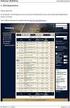 příručka 30 SMS modul a SMS brána systémová příručka admina pro práci s SMS modulem a SMS bránou Každá příručka obsahuje informace k modulu, jehož název je uveden v záhlaví. Každý modul má svou příručku.
příručka 30 SMS modul a SMS brána systémová příručka admina pro práci s SMS modulem a SMS bránou Každá příručka obsahuje informace k modulu, jehož název je uveden v záhlaví. Každý modul má svou příručku.
UŽIVATELSKÁ PŘÍRUČKA UČITEL
 VYSOKÁ ŠKOLA BÁŇSKÁ TECHNICKÁ UNIVERZITA OSTRAVA UŽIVATELSKÁ PŘÍRUČKA UČITEL INFORMAČNÍ SYSTÉM PRO ZÁKLADNÍ ŠKOLU LOŠTICE Radek ZIMMERMANN Obsah 1 Úvod... 3 2 Přístup... 3 3 Přihlášení do systému... 4
VYSOKÁ ŠKOLA BÁŇSKÁ TECHNICKÁ UNIVERZITA OSTRAVA UŽIVATELSKÁ PŘÍRUČKA UČITEL INFORMAČNÍ SYSTÉM PRO ZÁKLADNÍ ŠKOLU LOŠTICE Radek ZIMMERMANN Obsah 1 Úvod... 3 2 Přístup... 3 3 Přihlášení do systému... 4
Převod úvazků a rozvrhů z ASC
 příručka 27 PŘEVOD ÚVAZKŮ A ROZVRHU Z ASC příručka pro možnost načtení úvazků a hotového rozvrhu ze systému ASC rozvrhy Každá příručka obsahuje informace k modulu, jehož název je uveden v záhlaví. Každý
příručka 27 PŘEVOD ÚVAZKŮ A ROZVRHU Z ASC příručka pro možnost načtení úvazků a hotového rozvrhu ze systému ASC rozvrhy Každá příručka obsahuje informace k modulu, jehož název je uveden v záhlaví. Každý
VÝVĚSKA. systémová příručka admina pro práci s komunikačním modulem Vývěska
 příručka 9 VÝVĚSKA systémová příručka admina pro práci s komunikačním modulem Vývěska Každá příručka obsahuje informace k modulu, jehož název je uveden v záhlaví. Každý modul má svou příručku. Příručky
příručka 9 VÝVĚSKA systémová příručka admina pro práci s komunikačním modulem Vývěska Každá příručka obsahuje informace k modulu, jehož název je uveden v záhlaví. Každý modul má svou příručku. Příručky
9 Sledování docházky. Spuštění modulu. Záložka Výběr uživatele
 9 Sledování docházky Uživatelský modul Sledování docházky realizuje pracovní výkaz zaměstnance v elektronické podobě se všemi výhodami z toho plynoucími (automatické sčítání, převody do dalšího měsíce,
9 Sledování docházky Uživatelský modul Sledování docházky realizuje pracovní výkaz zaměstnance v elektronické podobě se všemi výhodami z toho plynoucími (automatické sčítání, převody do dalšího měsíce,
DOCHÁZKA. systémová příručka pro administraci docházky žáků
 příručka 7 DOCHÁZKA systémová příručka pro administraci docházky žáků Každá příručka obsahuje informace k modulu, jehož název je uveden v záhlaví. Každý modul má svou příručku. Příručky jsou k dispozici
příručka 7 DOCHÁZKA systémová příručka pro administraci docházky žáků Každá příručka obsahuje informace k modulu, jehož název je uveden v záhlaví. Každý modul má svou příručku. Příručky jsou k dispozici
51 Docházka externistů
 51 Docházka externistů Uživatelský modul Docházka externistů slouží ke zpracování podkladu pro výpočet mzdy všem externím zaměstnancům. Za externí zaměstnance jsou považováni ti, kteří nemají účet v informačním
51 Docházka externistů Uživatelský modul Docházka externistů slouží ke zpracování podkladu pro výpočet mzdy všem externím zaměstnancům. Za externí zaměstnance jsou považováni ti, kteří nemají účet v informačním
Obsah. 1.1 Práce se záznamy... 3 1.2 Stránka Dnes... 4. 2.1 Kontakt se zákazníkem... 5
 CRM SYSTÉM KORMORÁN UŽIVATELSKÁ PŘÍRUČKA Obsah 1 Základní práce se systémem 3 1.1 Práce se záznamy................................. 3 1.2 Stránka Dnes.................................... 4 1.3 Kalendář......................................
CRM SYSTÉM KORMORÁN UŽIVATELSKÁ PŘÍRUČKA Obsah 1 Základní práce se systémem 3 1.1 Práce se záznamy................................. 3 1.2 Stránka Dnes.................................... 4 1.3 Kalendář......................................
Systémová příručka Admina pro zadávání suplování a operativních změn v rozvrhu SUPLOVÁNÍ
 příručka 5 SUPLOVÁNÍ systémová příručka pro zadávání suplování a operativních změn v rozvrhu Každá příručka obsahuje informace k modulu, jehož název je uveden v záhlaví. Každý modul má svou příručku. Příručky
příručka 5 SUPLOVÁNÍ systémová příručka pro zadávání suplování a operativních změn v rozvrhu Každá příručka obsahuje informace k modulu, jehož název je uveden v záhlaví. Každý modul má svou příručku. Příručky
Do aplikace se přihlásíte na webových stránkách bakalari.zshloubetin.cz a budete přesměrováni do systému Bakaláři a zadáte přidělená hesla.
 Návod Tento návod Vám má pomoci se zorientovat ve webové aplikaci Bakaláři. Webová aplikace Bakaláři obsahuje: Osobní údaje žáka - dle výběru, rodiče mohou kontrolovat, zda škola eviduje správné údaje
Návod Tento návod Vám má pomoci se zorientovat ve webové aplikaci Bakaláři. Webová aplikace Bakaláři obsahuje: Osobní údaje žáka - dle výběru, rodiče mohou kontrolovat, zda škola eviduje správné údaje
Návod k programu pro zpracování statistického výkazu P 1c-01
 Návod k programu pro zpracování statistického výkazu P 1c-01 Výkaz P 1c-01 o evidenčním počtu zaměstnanců v regionálním školství se vyplňuje podle stavu k 30. 9. daného roku a týká se pouze organizací,
Návod k programu pro zpracování statistického výkazu P 1c-01 Výkaz P 1c-01 o evidenčním počtu zaměstnanců v regionálním školství se vyplňuje podle stavu k 30. 9. daného roku a týká se pouze organizací,
Tvorba kurzu v LMS Moodle
 Tvorba kurzu v LMS Moodle Před počátkem práce na tvorbě základního kurzu znovu připomínám, že pro vytvoření kurzu musí být profil uživatele nastaven administrátorem systému minimálně na hodnotu tvůrce
Tvorba kurzu v LMS Moodle Před počátkem práce na tvorbě základního kurzu znovu připomínám, že pro vytvoření kurzu musí být profil uživatele nastaven administrátorem systému minimálně na hodnotu tvůrce
Nový způsob práce s průběžnou klasifikací lze nastavit pouze tehdy, je-li průběžná klasifikace v evidenčním pololetí a školním roce prázdná.
 Průběžná klasifikace Nová verze modulu Klasifikace žáků přináší novinky především v práci s průběžnou klasifikací. Pro zadání průběžné klasifikace ve třídě doposud existovaly 3 funkce Průběžná klasifikace,
Průběžná klasifikace Nová verze modulu Klasifikace žáků přináší novinky především v práci s průběžnou klasifikací. Pro zadání průběžné klasifikace ve třídě doposud existovaly 3 funkce Průběžná klasifikace,
Elektronická třídní kniha Manuál na ovládání webového rozhraní systému Bakaláři
 Elektronická třídní kniha Manuál na ovládání webového rozhraní systému Bakaláři Gymnázium Jana Blahoslava Ivančice 2013 Popis programu Bakaláři Databázový systém Bakaláři je na škole v provozu již šestnáct
Elektronická třídní kniha Manuál na ovládání webového rozhraní systému Bakaláři Gymnázium Jana Blahoslava Ivančice 2013 Popis programu Bakaláři Databázový systém Bakaláři je na škole v provozu již šestnáct
Tématické plány učiva
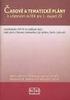 příručka 25 TÉMATICKÉ PLÁNY UČIVA příručka pro sestavení a praktické využití tématických plánů učiva dané organizační jednotky (třídy / skupiny) Každá příručka obsahuje informace k modulu, jehož název
příručka 25 TÉMATICKÉ PLÁNY UČIVA příručka pro sestavení a praktické využití tématických plánů učiva dané organizační jednotky (třídy / skupiny) Každá příručka obsahuje informace k modulu, jehož název
45 Plánovací kalendář
 45 Plánovací kalendář Modul Správa majetku slouží ke tvorbě obecných ročních plánů činností organizace. V rámci plánu je třeba definovat oblasti činností, tj. oblasti, ve kterých je možné plánovat. Každá
45 Plánovací kalendář Modul Správa majetku slouží ke tvorbě obecných ročních plánů činností organizace. V rámci plánu je třeba definovat oblasti činností, tj. oblasti, ve kterých je možné plánovat. Každá
Systémová příručka Admina a uživatelů pro tvorbu, zadávání a vyhodnocení testů TESTY. příručka pro tvorbu, zadávání a vyhodnocení testů
 příručka 28 TESTY příručka pro tvorbu, zadávání a vyhodnocení testů Každá příručka obsahuje informace k modulu, jehož název je uveden v záhlaví. Každý modul má svou příručku. Příručky jsou k dispozici
příručka 28 TESTY příručka pro tvorbu, zadávání a vyhodnocení testů Každá příručka obsahuje informace k modulu, jehož název je uveden v záhlaví. Každý modul má svou příručku. Příručky jsou k dispozici
Evidence přítomnosti dětí a pečovatelek. Uživatelský manuál
 Evidence přítomnosti dětí a pečovatelek Uživatelský manuál Obsah První spuštění, přihlašování... 3 První spuštění... 3 Přihlášení... 5 Agenda Osoby... 6 Vytvoření nové osoby... 6 Tabletová aplikace...
Evidence přítomnosti dětí a pečovatelek Uživatelský manuál Obsah První spuštění, přihlašování... 3 První spuštění... 3 Přihlášení... 5 Agenda Osoby... 6 Vytvoření nové osoby... 6 Tabletová aplikace...
[RDM] STRUČNÁ UŽIVATELSKÁ PŘÍRUČKA. CENTRÁLNÍ REGISTR PODPOR MALÉHO ROZSAHU - de minimis
![[RDM] STRUČNÁ UŽIVATELSKÁ PŘÍRUČKA. CENTRÁLNÍ REGISTR PODPOR MALÉHO ROZSAHU - de minimis [RDM] STRUČNÁ UŽIVATELSKÁ PŘÍRUČKA. CENTRÁLNÍ REGISTR PODPOR MALÉHO ROZSAHU - de minimis](/thumbs/23/2036200.jpg) PDS s.r.o. Viniční 20, 615 00 Brno IČ: 25523121, DIČ: CZ25523121 [RDM] CENTRÁLNÍ REGISTR PODPOR MALÉHO ROZSAHU - de minimis STRUČNÁ UŽIVATELSKÁ PŘÍRUČKA Praha, Brno 2009, 2010 Verze dokumentu Verze Datum
PDS s.r.o. Viniční 20, 615 00 Brno IČ: 25523121, DIČ: CZ25523121 [RDM] CENTRÁLNÍ REGISTR PODPOR MALÉHO ROZSAHU - de minimis STRUČNÁ UŽIVATELSKÁ PŘÍRUČKA Praha, Brno 2009, 2010 Verze dokumentu Verze Datum
Návod k elektronické žákovské knížce
 Návod k elektronické žákovské knížce Vážení rodiče, tento návod Vám má pomoci zorientovat se ve webové aplikaci Bakaláři ELEKTRONICKÁ ŽÁKOVSKÁ KNÍŽKA. Hlavní výhody elektronické žákovské knížky: Elektronická
Návod k elektronické žákovské knížce Vážení rodiče, tento návod Vám má pomoci zorientovat se ve webové aplikaci Bakaláři ELEKTRONICKÁ ŽÁKOVSKÁ KNÍŽKA. Hlavní výhody elektronické žákovské knížky: Elektronická
Suplování Systémová příručka Admina pro zadávání suplování a operativních změn v rozvrhu
 příručka 5 SUPLOVÁNÍ systémová příručka pro zadávání suplování a operativních změn v rozvrhu Každá příručka obsahuje informace k modulu, jehož název je uveden v záhlaví. Každý modul má svou příručku. Příručky
příručka 5 SUPLOVÁNÍ systémová příručka pro zadávání suplování a operativních změn v rozvrhu Každá příručka obsahuje informace k modulu, jehož název je uveden v záhlaví. Každý modul má svou příručku. Příručky
Google Apps. kalendář 2. verze 2012
 Google Apps kalendář verze 0 Obsah Obsah... Úvod... Vytvoření události... Vytvoření události v daném čase... Vytvoření celodenní události... 6 Vytvoření opakované události... 6 Vytvoření vícedenní události...
Google Apps kalendář verze 0 Obsah Obsah... Úvod... Vytvoření události... Vytvoření události v daném čase... Vytvoření celodenní události... 6 Vytvoření opakované události... 6 Vytvoření vícedenní události...
OBSAH. 48 Příručka ON-LINE KUPEG úvěrová pojišťovna, a.s. www.kupeg.cz
 DODATEK č. 1 20.1.2012 OBSAH OBSAH... 48 C. PRÁCE SE SYSTÉMEM... 49 C.1 ÚVODNÍ OBRAZOVKA PO PŘIHLÁŠENÍ... 49 C.2 NASTAVENÍ VLASTNÍCH ÚDAJŮ... 50 a. Nastavení Uživatele... 50 b. Nastavení Systému... 51
DODATEK č. 1 20.1.2012 OBSAH OBSAH... 48 C. PRÁCE SE SYSTÉMEM... 49 C.1 ÚVODNÍ OBRAZOVKA PO PŘIHLÁŠENÍ... 49 C.2 NASTAVENÍ VLASTNÍCH ÚDAJŮ... 50 a. Nastavení Uživatele... 50 b. Nastavení Systému... 51
Návod pro rodičovský portál systému Edookit
 Návod pro rodičovský portál systému Edookit Vážení uživatelé, na následujících stránkách si Vám dovolujeme představit funkce našeho Rodičovského portálu za pomoci jednoduché příručky. Pevně doufáme, že
Návod pro rodičovský portál systému Edookit Vážení uživatelé, na následujících stránkách si Vám dovolujeme představit funkce našeho Rodičovského portálu za pomoci jednoduché příručky. Pevně doufáme, že
Tabulkový kalkulátor
 1.1.1 GRAF Vhodným doplněním textů a tabulek jsou grafy. Graf je v podstatě obrázek graficky zobrazující hodnoty údajů z tabulky. Je vhodným objektem pro porovnávání údajů a jejich analýzu. Graf můžeme
1.1.1 GRAF Vhodným doplněním textů a tabulek jsou grafy. Graf je v podstatě obrázek graficky zobrazující hodnoty údajů z tabulky. Je vhodným objektem pro porovnávání údajů a jejich analýzu. Graf můžeme
Manuál k užívání webové aplikace BAKALÁŘI
 Manuál k užívání webové aplikace BAKALÁŘI Přístup do webové aplikace Bakaláři Na webových stránkách www.zsdrtinova.cz klikněte na odkaz Bakaláři. Přihlášení do webové aplikace Bakaláři Přihlašovací jméno
Manuál k užívání webové aplikace BAKALÁŘI Přístup do webové aplikace Bakaláři Na webových stránkách www.zsdrtinova.cz klikněte na odkaz Bakaláři. Přihlášení do webové aplikace Bakaláři Přihlašovací jméno
Uživatelská příručka
 Uživatelská příručka k registraci a zpracování elektronické žádosti o dotaci v prostředí aplikace Komunikace s občany (RAP) Obsah: 1. Úvod... 1 2. Než začnete vyplňovat elektronickou žádost o dotaci...
Uživatelská příručka k registraci a zpracování elektronické žádosti o dotaci v prostředí aplikace Komunikace s občany (RAP) Obsah: 1. Úvod... 1 2. Než začnete vyplňovat elektronickou žádost o dotaci...
Návod k elektronické žákovské knížce
 Návod k elektronické žákovské knížce Vážení rodiče, tento návod Vám má pomoci zorientovat se ve webové aplikaci Bakaláři ELEKTRONICKÁ ŽÁKOVSKÁ KNÍŽKA. Hlavní výhody el. žákovské knížky: El. žákovská knížka
Návod k elektronické žákovské knížce Vážení rodiče, tento návod Vám má pomoci zorientovat se ve webové aplikaci Bakaláři ELEKTRONICKÁ ŽÁKOVSKÁ KNÍŽKA. Hlavní výhody el. žákovské knížky: El. žákovská knížka
Docházka Systémová příručka Admina pro zpracování docházky žáků
 příručka 7 DOCHÁZKA systémová příručka pro administraci docházky žáků Každá příručka obsahuje informace k modulu, jehož název je uveden v záhlaví. Každý modul má svou příručku. Příručky jsou k dispozici
příručka 7 DOCHÁZKA systémová příručka pro administraci docházky žáků Každá příručka obsahuje informace k modulu, jehož název je uveden v záhlaví. Každý modul má svou příručku. Příručky jsou k dispozici
PRÁCE S APLIKACÍ Evidence městských knih
 PRÁCE S APLIKACÍ Evidence městských knih Po prvním spuštění Aplikace založení databází... 2 Založení prefixu, číslování záznamů... 7 Popis navigačních tlačítek... 8 Založení nového záznamu městské knihy...
PRÁCE S APLIKACÍ Evidence městských knih Po prvním spuštění Aplikace založení databází... 2 Založení prefixu, číslování záznamů... 7 Popis navigačních tlačítek... 8 Založení nového záznamu městské knihy...
APOLLO, stručný manuál
 1 APOLLO, stručný manuál PŘEHLED ÚLOH: Rozvrh Přehled studentů zapsaných do předmětu, do výuky Uznání výuky Detailní informace o předmětu Editace karty předmětu Nastavení práv k předmětu Hodnocení vypisování
1 APOLLO, stručný manuál PŘEHLED ÚLOH: Rozvrh Přehled studentů zapsaných do předmětu, do výuky Uznání výuky Detailní informace o předmětu Editace karty předmětu Nastavení práv k předmětu Hodnocení vypisování
Manuál k užívání webové aplikace BAKALÁŘI
 Manuál k užívání webové aplikace BAKALÁŘI Obsah 1 Přihlášení se do webové aplikace BAKALÁŘI... 3 2 Zadání přístupových údajů... 4 3 Úvodní stránka... 5 3.1 hlavní panel s kartami nabídek (dále vysvětleno
Manuál k užívání webové aplikace BAKALÁŘI Obsah 1 Přihlášení se do webové aplikace BAKALÁŘI... 3 2 Zadání přístupových údajů... 4 3 Úvodní stránka... 5 3.1 hlavní panel s kartami nabídek (dále vysvětleno
Bakaláři Úvazky, rozvrh a suplování II Praha
 Bakaláři Úvazky, rozvrh a suplování II 10-11.5.2013 Praha PaedDr. Pavel Pavelka ppavelka@atlas.cz Mobil: 724 079 689 https://sites.google.com/site/pavelbaka Obsah Pátek 10.5.2013... 3 1. Úvazky... 3 1.1.
Bakaláři Úvazky, rozvrh a suplování II 10-11.5.2013 Praha PaedDr. Pavel Pavelka ppavelka@atlas.cz Mobil: 724 079 689 https://sites.google.com/site/pavelbaka Obsah Pátek 10.5.2013... 3 1. Úvazky... 3 1.1.
návod Bidvest dealer 4
 návod Bidvest dealer 4 Nové menu Synchronizace pro data a odesílání objednávek Synchronizace dat Nyní je několik způsobů synchronizace: pro data, pro kalendáře a zprávy, pro soubory a kontrolu stavu objednávek.
návod Bidvest dealer 4 Nové menu Synchronizace pro data a odesílání objednávek Synchronizace dat Nyní je několik způsobů synchronizace: pro data, pro kalendáře a zprávy, pro soubory a kontrolu stavu objednávek.
TŘÍDNÍ KNIHA PRO 1. STUPEŇ ZŠ VARIANTA B. Třída: Ročník: Školní rok:
 TŘÍDNÍ KNIHA Třída: : Školní rok: PRO 1. STUPEŇ ZŠ VARIANTA B Vysvětlivky k práci s třídní knihou 1) Název školy: Použije se podlouhlé razítko školy nebo se uvede název školy tiskacím písmem. Název školy
TŘÍDNÍ KNIHA Třída: : Školní rok: PRO 1. STUPEŇ ZŠ VARIANTA B Vysvětlivky k práci s třídní knihou 1) Název školy: Použije se podlouhlé razítko školy nebo se uvede název školy tiskacím písmem. Název školy
K práci je možné přistoupit následujícím způsobem. Odkaz na práci se nachází na osobním webu autora práce: http://stpr.cz/.
 2. Seznámení K práci je možné přistoupit následujícím způsobem. Odkaz na práci se nachází na osobním webu autora práce: http://stpr.cz/. 2.1. Uživatel (učitel) Uživatelem (učitelem) se myslí osoba, která
2. Seznámení K práci je možné přistoupit následujícím způsobem. Odkaz na práci se nachází na osobním webu autora práce: http://stpr.cz/. 2.1. Uživatel (učitel) Uživatelem (učitelem) se myslí osoba, která
Tematická příručka. k informačnímu systému Cygnus
 KONTAKT Hot-linka: 543 213 606 E-mail: servis@iscygnus.cz Tematická příručka k informačnímu systému Cygnus Přehled přítomnosti verze 7.17 2 Obsah 1 Přehled přítomnosti... 4 1.1 Jak zadat klientovi nepřítomnost?...
KONTAKT Hot-linka: 543 213 606 E-mail: servis@iscygnus.cz Tematická příručka k informačnímu systému Cygnus Přehled přítomnosti verze 7.17 2 Obsah 1 Přehled přítomnosti... 4 1.1 Jak zadat klientovi nepřítomnost?...
Návod - katalog. ANTEE s.r.o. - tel.: , fax: , helpdesk: ,
 Návod - katalog Strana 1/7 Obsah 1. Úvod...3 1.1. Založení katalogu...3 1.2. Drobečková navigace...3 1.3. Popis funkcí katalogu...4 2. Struktura katalogu...4 2.1. Vytvoření kategorie...4 2.2. Hierarchie
Návod - katalog Strana 1/7 Obsah 1. Úvod...3 1.1. Založení katalogu...3 1.2. Drobečková navigace...3 1.3. Popis funkcí katalogu...4 2. Struktura katalogu...4 2.1. Vytvoření kategorie...4 2.2. Hierarchie
TŘÍDNÍ KNIHA PRO 2. STUPEŇ ZŠ VARIANTA C. Třída: Ročník: Školní rok:
 TŘÍDNÍ KNIHA Třída: Ročník: Školní rok: PRO STUPEŇ ZŠ VARIANTA C Vysvětlivky k práci s třídní knihou 1) Název školy: Použije se podlouhlé razítko školy nebo se uvede název školy tiskacím písmem. Název
TŘÍDNÍ KNIHA Třída: Ročník: Školní rok: PRO STUPEŇ ZŠ VARIANTA C Vysvětlivky k práci s třídní knihou 1) Název školy: Použije se podlouhlé razítko školy nebo se uvede název školy tiskacím písmem. Název
TEST UČEBNÍCH STYLŮ INSTRUKCE
 TEST UČEBNÍCH STYLŮ INSTRUKCE S případnými dotazy se obracejte e-mailem na ucebnistyly@scio.cz nebo na tel. číslo 234 705 021. Testování administrativně zajišťuje škola, ale žáci si test a dotazník mohou
TEST UČEBNÍCH STYLŮ INSTRUKCE S případnými dotazy se obracejte e-mailem na ucebnistyly@scio.cz nebo na tel. číslo 234 705 021. Testování administrativně zajišťuje škola, ale žáci si test a dotazník mohou
Informační systém Národní soustavy kvalifikací (IS NSK) Návod na obsluhu interního webu - tvorba kvalifikačního a hodnoticího standardu
 Informační systém Národní soustavy kvalifikací (IS NSK) Návod na obsluhu interního webu - tvorba kvalifikačního a hodnoticího standardu 28.5.2013 Obsah Interní web IS NSK tvorba standardu Obsah... 2 Návod
Informační systém Národní soustavy kvalifikací (IS NSK) Návod na obsluhu interního webu - tvorba kvalifikačního a hodnoticího standardu 28.5.2013 Obsah Interní web IS NSK tvorba standardu Obsah... 2 Návod
Studijní skupiny. 1. Spuštění modulu Studijní skupiny
 Studijní skupiny 1. Spuštění modulu Studijní skupiny 2. Popis prostředí a ovládacích prvků modulu Studijní skupiny 2.1. Rozbalovací seznamy 2.2. Rychlé filtry 2.3. Správa studijních skupin 2.3.1. Seznam
Studijní skupiny 1. Spuštění modulu Studijní skupiny 2. Popis prostředí a ovládacích prvků modulu Studijní skupiny 2.1. Rozbalovací seznamy 2.2. Rychlé filtry 2.3. Správa studijních skupin 2.3.1. Seznam
26 Evidence pošty. Popis modulu. Záložka Evidence pošty
 26 Evidence pošty Uživatelský modul Evidence pošty realizuje podrobnou evidenci všech došlých a odesílaných poštovních zásilek s možností přidělovat tyto zásilky uživatelům informačního systému k vyřízení,
26 Evidence pošty Uživatelský modul Evidence pošty realizuje podrobnou evidenci všech došlých a odesílaných poštovních zásilek s možností přidělovat tyto zásilky uživatelům informačního systému k vyřízení,
Nápověda k systému CCS Carnet Mini. Manuál k aplikaci pro evidenci knihy jízd
 Nápověda k systému CCS Carnet Mini Manuál k aplikaci pro evidenci knihy jízd Vážený zákazníku, vítejte v našem nejnovějším systému pro evidenci knihy jízd - CCS Carnet Mini. V následujících kapitolách
Nápověda k systému CCS Carnet Mini Manuál k aplikaci pro evidenci knihy jízd Vážený zákazníku, vítejte v našem nejnovějším systému pro evidenci knihy jízd - CCS Carnet Mini. V následujících kapitolách
Uživatelské postupy v ISÚI
 Uživatelské postupy v ISÚI Změna typu stavebního objektu Tabulka úprav: Verze dokumentu Popis změn Datum vydání 1.0 Nový dokument 6. 6. 2016 2.0 Doplnění funkčnosti automatického zakládání adresních míst
Uživatelské postupy v ISÚI Změna typu stavebního objektu Tabulka úprav: Verze dokumentu Popis změn Datum vydání 1.0 Nový dokument 6. 6. 2016 2.0 Doplnění funkčnosti automatického zakládání adresních míst
Základní škola a Mateřská škola Mladá Boleslav, Jilemnického 1152, příspěvková organizace
 Základní škola a Mateřská škola Mladá Boleslav, Jilemnického 1152, příspěvková organizace ELEKTRONICKÁ ŽÁKOVSKÁ KNÍŽKA WEBOVÁ APLIKACE Bakaláři Webová aplikace obsahuje: Úvod úvodní stránka se základním
Základní škola a Mateřská škola Mladá Boleslav, Jilemnického 1152, příspěvková organizace ELEKTRONICKÁ ŽÁKOVSKÁ KNÍŽKA WEBOVÁ APLIKACE Bakaláři Webová aplikace obsahuje: Úvod úvodní stránka se základním
Manuál pro žadatele OBSAH
 Manuál pro žadatele OBSAH 1. Úvod... 2 2. Registrace žadatele do systému... 3 3. Přihlášení... 5 4. Změna hesla... 6 5. Obnova zapomenutého hesla... 7 6. Vyplňování formuláře žádosti o dotaci... 8 6.1.
Manuál pro žadatele OBSAH 1. Úvod... 2 2. Registrace žadatele do systému... 3 3. Přihlášení... 5 4. Změna hesla... 6 5. Obnova zapomenutého hesla... 7 6. Vyplňování formuláře žádosti o dotaci... 8 6.1.
Webové rozhraní informačního systému Bakaláři
 Název dokumentu: Zpracoval: Určené programy: Webové rozhraní informačního systému Bakaláři Mgr. Marek Internet Explorer 7.0 a vyšší, Google Chrome 20.0 a vyšší Datum poslední revize: 17. 10. 2013 Kontakt:
Název dokumentu: Zpracoval: Určené programy: Webové rozhraní informačního systému Bakaláři Mgr. Marek Internet Explorer 7.0 a vyšší, Google Chrome 20.0 a vyšší Datum poslední revize: 17. 10. 2013 Kontakt:
NÁVOD K ELEKTRONICKÉ ŽÁKOVSKÉ KNÍŽCE
 NÁVOD K ELEKTRONICKÉ ŽÁKOVSKÉ KNÍŽCE Dobrý den, tento návod Vám má pomoci se zorientovat ve webové aplikaci Bakaláři ELEKTRONICKÁ ŽÁKOVSKÁ KNÍŽKA. Webová aplikace Bakaláři obsahuje: Osobní údaje žáka -
NÁVOD K ELEKTRONICKÉ ŽÁKOVSKÉ KNÍŽCE Dobrý den, tento návod Vám má pomoci se zorientovat ve webové aplikaci Bakaláři ELEKTRONICKÁ ŽÁKOVSKÁ KNÍŽKA. Webová aplikace Bakaláři obsahuje: Osobní údaje žáka -
Návod - katalog. ANTEE s.r.o. - tel.: , fax: , helpdesk: ,
 Návod - katalog Strana 1/9 Obsah 1. Úvod...3 1.1. Založení katalogu...3 1.2. Drobečková navigace...3 1.3. Popis funkcí katalogu...4 2. Struktura katalogu...4 2.1. Vytvoření kategorie...4 2.2. Hierarchie
Návod - katalog Strana 1/9 Obsah 1. Úvod...3 1.1. Založení katalogu...3 1.2. Drobečková navigace...3 1.3. Popis funkcí katalogu...4 2. Struktura katalogu...4 2.1. Vytvoření kategorie...4 2.2. Hierarchie
ipodatelna Uživatelská příručka
 Uživatelská příručka 1 Obsah Obsah 1 I Úvod 2 II Práce s aplikací 3 III Podání 4 1 Nové podání... 5 IV Informace o Uživateli 11 V Podatelna 13 1 Přijmout... a odmítnout podání 13 2 Seznam... došlých podání
Uživatelská příručka 1 Obsah Obsah 1 I Úvod 2 II Práce s aplikací 3 III Podání 4 1 Nové podání... 5 IV Informace o Uživateli 11 V Podatelna 13 1 Přijmout... a odmítnout podání 13 2 Seznam... došlých podání
Převod na nový školní rok
 Převod na nový školní rok Funkce pro převod na nový školní je součástí systému SAS od jeho počátku. Umožňuje převést třídy a žáky ze školního roku, který končí, do dalšího školního roku. Před tím, než
Převod na nový školní rok Funkce pro převod na nový školní je součástí systému SAS od jeho počátku. Umožňuje převést třídy a žáky ze školního roku, který končí, do dalšího školního roku. Před tím, než
Uživatelský manuál aplikace. Dental MAXweb
 Uživatelský manuál aplikace Dental MAXweb Obsah Obsah... 2 1. Základní operace... 3 1.1. Přihlášení do aplikace... 3 1.2. Odhlášení z aplikace... 3 1.3. Náhled aplikace v jiné úrovni... 3 1.4. Změna barevné
Uživatelský manuál aplikace Dental MAXweb Obsah Obsah... 2 1. Základní operace... 3 1.1. Přihlášení do aplikace... 3 1.2. Odhlášení z aplikace... 3 1.3. Náhled aplikace v jiné úrovni... 3 1.4. Změna barevné
Kurzy. v 2.0. Níže popsaný návod je určen pro uživatele s rolí Administrátor, není-li uvedeno jinak. Základní popis kurzu 2
 Kurzy v 2.0 Níže popsaný návod je určen pro uživatele s rolí Administrátor, není-li uvedeno jinak. Obsah : Základní popis kurzu 2 Popis jednotlivých částí 2 Kurz 2 Trvání kurzu 4 Další parametry 4 Parametry
Kurzy v 2.0 Níže popsaný návod je určen pro uživatele s rolí Administrátor, není-li uvedeno jinak. Obsah : Základní popis kurzu 2 Popis jednotlivých částí 2 Kurz 2 Trvání kurzu 4 Další parametry 4 Parametry
NÁVOD K ELEKTRONICKÉ ŽÁKOVSKÉ KNÍŽCE
 ZÁKLADNÍ ŠKOLA, Praha 9 Černý Most, Gen. Janouška 1006 Gen. Janouška 1006, Praha 9 Č.Most II, 198 00, Tel.: 281 912 168, 776 355 564, Fax: 281 912 159 info@zsgenjanouska.cz, www.zsgenjanouska.cz IČO: 61386898
ZÁKLADNÍ ŠKOLA, Praha 9 Černý Most, Gen. Janouška 1006 Gen. Janouška 1006, Praha 9 Č.Most II, 198 00, Tel.: 281 912 168, 776 355 564, Fax: 281 912 159 info@zsgenjanouska.cz, www.zsgenjanouska.cz IČO: 61386898
Tisk vysvědčení - krok za krokem
 Tisk vysvědčení - krok za krokem (v. 3.0) Obsah školení: Nastavení nejnutnějších společných dat na vysvědčení 2 Nastavení hodnotícího období 2 Nastavení pořadí tisku předmětů na vysvědčení 3 Nastavení
Tisk vysvědčení - krok za krokem (v. 3.0) Obsah školení: Nastavení nejnutnějších společných dat na vysvědčení 2 Nastavení hodnotícího období 2 Nastavení pořadí tisku předmětů na vysvědčení 3 Nastavení
Provozní dokumentace. Seznam orgánů veřejné moci. Příručka pro běžného uživatele
 Provozní dokumentace Seznam orgánů veřejné moci Příručka pro běžného uživatele Vytvořeno dne: 7. 7. 2011 Aktualizováno: 7. 6. 2017 Verze: 2.4 2017 MVČR Obsah Příručka pro běžného uživatele 1 Úvod...3 1.1
Provozní dokumentace Seznam orgánů veřejné moci Příručka pro běžného uživatele Vytvořeno dne: 7. 7. 2011 Aktualizováno: 7. 6. 2017 Verze: 2.4 2017 MVČR Obsah Příručka pro běžného uživatele 1 Úvod...3 1.1
Uživatelská příručka
 Uživatelská příručka fakultního informačního systému NETFEI, určeného pro evidenci odborných praxí studentů FEI VŠB - TU Ostrava pro roli Garant OBSAH Obecné informace... 2 Firmy... 3 Témata praxí... 4
Uživatelská příručka fakultního informačního systému NETFEI, určeného pro evidenci odborných praxí studentů FEI VŠB - TU Ostrava pro roli Garant OBSAH Obecné informace... 2 Firmy... 3 Témata praxí... 4
Návod k elektronické žákovské knížce
 Návod k elektronické žákovské knížce Obsah Elektronická žákovská knížka... 2 Přihlášení... 2 Úvodní obrazovka... 3 Osobní údaje... 3 Průběžná klasifikace... 4 Pololetní klasifikace... 4 Rozvrh... 5 Plán
Návod k elektronické žákovské knížce Obsah Elektronická žákovská knížka... 2 Přihlášení... 2 Úvodní obrazovka... 3 Osobní údaje... 3 Průběžná klasifikace... 4 Pololetní klasifikace... 4 Rozvrh... 5 Plán
Registr IKTA. Příručka pro uživatele. Institut biostatistiky a analýz. Lékařské a Přírodovědecké fakulty Masarykovy univerzity.
 Registr IKTA Příručka pro uživatele Vytvořil: Lékařské a Přírodovědecké fakulty Masarykovy univerzity Obsah Práce s Registrem IKTA 3 1 Vstup do registru 3 2 Základní okno registru 4 3 Registrace nového
Registr IKTA Příručka pro uživatele Vytvořil: Lékařské a Přírodovědecké fakulty Masarykovy univerzity Obsah Práce s Registrem IKTA 3 1 Vstup do registru 3 2 Základní okno registru 4 3 Registrace nového
37 Skupiny a tarify. Popis modulu. Záložka Asistenční skupiny
 37 Skupiny a tarify Uživatelský modul Skupiny a tarify náleží k modulům řešícím agendu služby osobní asistentce. Modul realizuje správu skupiny poskytování služby osobní asistence a správu jednotlivých
37 Skupiny a tarify Uživatelský modul Skupiny a tarify náleží k modulům řešícím agendu služby osobní asistentce. Modul realizuje správu skupiny poskytování služby osobní asistence a správu jednotlivých
ID-Ware II Editace docházky
 ID-Ware II Editace docházky Obsah 1.Vložení průchodu...3 1.1.1.1.Příchod do práce nebo odchod z práce...3 1.2.1.2.Začátek přerušení...3 1.3.1.3.Ukončení přerušení...5 1.3.1Ukončení přerušení na něž bezprostředně
ID-Ware II Editace docházky Obsah 1.Vložení průchodu...3 1.1.1.1.Příchod do práce nebo odchod z práce...3 1.2.1.2.Začátek přerušení...3 1.3.1.3.Ukončení přerušení...5 1.3.1Ukončení přerušení na něž bezprostředně
Základní uživatelský manuál služby WMS Drive
 Základní uživatelský manuál služby WMS Drive Uživatelský manuál Obsah Uživatelský manuál Obsah 2 Webový klient Základní prostředí 3 Webový klient Oblíbené položky 4 Webový klient Upload souborů 5 Webový
Základní uživatelský manuál služby WMS Drive Uživatelský manuál Obsah Uživatelský manuál Obsah 2 Webový klient Základní prostředí 3 Webový klient Oblíbené položky 4 Webový klient Upload souborů 5 Webový
Základní úkony učitele v IS
 Základní úkony učitele v IS 1. Přihlášení 2. Titulní strana IS 3. Záznamník učitele orientace 4. Poslat dopis seminární skupině 5. Vystavit studijní materiál 6. Zaznačit průběžné hodnocení - body nebo
Základní úkony učitele v IS 1. Přihlášení 2. Titulní strana IS 3. Záznamník učitele orientace 4. Poslat dopis seminární skupině 5. Vystavit studijní materiál 6. Zaznačit průběžné hodnocení - body nebo
CERTIFIKOVANÉ TESTOVÁNÍ (CT) Výběrové šetření výsledků žáků 2014
 (CT) Výběrové šetření výsledků žáků 2014 Průběh - uživatelská příručka Verze 1 Obsah 1 ÚVOD... 3 1.1 Kde hledat další informace... 3 1.2 Posloupnost kroků... 3 2 KROK 1 STAŽENÍ HESEL K TESTŮM... 4 2.1
(CT) Výběrové šetření výsledků žáků 2014 Průběh - uživatelská příručka Verze 1 Obsah 1 ÚVOD... 3 1.1 Kde hledat další informace... 3 1.2 Posloupnost kroků... 3 2 KROK 1 STAŽENÍ HESEL K TESTŮM... 4 2.1
Uživatelská příručka pro respondenty
 Uživatelská příručka pro respondenty Statistický informační systém Českého statistického úřadu Subsystém DANTE WEB Funkční blok Objednavatel: Český statistický úřad Na padesátém 81, 100 82 Praha 10 Dodavatel:
Uživatelská příručka pro respondenty Statistický informační systém Českého statistického úřadu Subsystém DANTE WEB Funkční blok Objednavatel: Český statistický úřad Na padesátém 81, 100 82 Praha 10 Dodavatel:
Manuál pro zasílání záznamů o úrazech
 Obsah: Manuál pro zasílání záznamů o úrazech Kapitola 1) Získání přihlašovacích údajů str. 3 2) Přihlášení a změna hesla str. 3 3) Vytvoření účtu pro pracovníka školy str. 4 4) Založení akce str. 5 5)
Obsah: Manuál pro zasílání záznamů o úrazech Kapitola 1) Získání přihlašovacích údajů str. 3 2) Přihlášení a změna hesla str. 3 3) Vytvoření účtu pro pracovníka školy str. 4 4) Založení akce str. 5 5)
Systémová příručka Admina a uživatelů pro práci s modulem Závěrečné zkoušky. Modul ZÁVĚREČNÉ ZKOUŠKY
 příručka 24 Modul ZÁVĚREČNÉ ZKOUŠKY Vedení studijních výsledků a jejich tisky pro: - závěrečné zkoušky žáků OU - absolutorium studentů VOŠ - evidence výsledků státních maturit - evidence původních maturitních
příručka 24 Modul ZÁVĚREČNÉ ZKOUŠKY Vedení studijních výsledků a jejich tisky pro: - závěrečné zkoušky žáků OU - absolutorium studentů VOŠ - evidence výsledků státních maturit - evidence původních maturitních
Zpracování statistického výkazu P 1c-01
 Zpracování statistického výkazu P 1c-01 Výkaz se vyplňuje podle stavu k 30. 9. a týká se pouze organizací, které vyplácejí plat podle 109 odst. 3 zákona č. 262/2006 Sb., zákoník práce, ve znění pozdějších
Zpracování statistického výkazu P 1c-01 Výkaz se vyplňuje podle stavu k 30. 9. a týká se pouze organizací, které vyplácejí plat podle 109 odst. 3 zákona č. 262/2006 Sb., zákoník práce, ve znění pozdějších
Jak vytvořit sestavy na míru v registru zvířat (IZR)
 Jak vytvořit sestavy na míru v registru zvířat (IZR) Obsah Jak vytvořit sestavy na míru v registru zvířat (IZR)... 1 1. Úvod... 1 2. Sestavy v MS Excel... 2 2.1. Volba sloupců sestavy... 2 2.2. Volba řádků
Jak vytvořit sestavy na míru v registru zvířat (IZR) Obsah Jak vytvořit sestavy na míru v registru zvířat (IZR)... 1 1. Úvod... 1 2. Sestavy v MS Excel... 2 2.1. Volba sloupců sestavy... 2 2.2. Volba řádků
Manuál pro zasílání záznamů o úrazech
 Obsah: Manuál pro zasílání záznamů o úrazech Kapitola 1) Získání přihlašovacích údajů str. 3 2) Přihlášení a změna hesla str. 3 3) Vytvoření účtu pro pracovníka školy str. 4 4) Založení akce str. 5 5)
Obsah: Manuál pro zasílání záznamů o úrazech Kapitola 1) Získání přihlašovacích údajů str. 3 2) Přihlášení a změna hesla str. 3 3) Vytvoření účtu pro pracovníka školy str. 4 4) Založení akce str. 5 5)
KRAJSKÝ ÚŘAD KARLOVARSKÉHO KRAJE. Manuál. Uživatele aplikace informačního systému pro
 Manuál Uživatele aplikace informačního systému pro zjišťování údajů a vypracování Přehledu o předběžném odhadu nákladů na obnovu majetku sloužícího k zabezpečení základních funkcí v území Karlovarského
Manuál Uživatele aplikace informačního systému pro zjišťování údajů a vypracování Přehledu o předběžném odhadu nákladů na obnovu majetku sloužícího k zabezpečení základních funkcí v území Karlovarského
Zápis klasifikace pro učitele teoretické výuky
 Evropský sociální fond Střední škola umělecká a řemeslná "Praha a EU: Investujeme do vaší budoucnosti" Projekt IMPLEMENTACE ŠVP Zápis klasifikace pro učitele teoretické výuky Tento tematický plán je pro
Evropský sociální fond Střední škola umělecká a řemeslná "Praha a EU: Investujeme do vaší budoucnosti" Projekt IMPLEMENTACE ŠVP Zápis klasifikace pro učitele teoretické výuky Tento tematický plán je pro
Manuál k užívání webové aplikace BAKALÁŘI
 Manuál k užívání webové aplikace BAKALÁŘI Přihlášení se do webové aplikace BAKALÁŘI na webových stránkách školy zsceladna.cz klikněte na ikonu Klasifikace Bakaláři. Zadání přístupových údajů zadejte přihlašovací
Manuál k užívání webové aplikace BAKALÁŘI Přihlášení se do webové aplikace BAKALÁŘI na webových stránkách školy zsceladna.cz klikněte na ikonu Klasifikace Bakaláři. Zadání přístupových údajů zadejte přihlašovací
Gymnázium a Jazyková škola s právem státní jazykové zkoušky Zlín. Novinky v elektronické žákovské knížce
 Gymnázium a Jazyková škola s právem státní jazykové zkoušky Zlín Novinky v elektronické žákovské knížce Nová verze elektronické žákovské knížky Webová aplikace Bakaláři je v provozu na adrese https://jmenoskoly.bakalari.cz
Gymnázium a Jazyková škola s právem státní jazykové zkoušky Zlín Novinky v elektronické žákovské knížce Nová verze elektronické žákovské knížky Webová aplikace Bakaláři je v provozu na adrese https://jmenoskoly.bakalari.cz
Prohlížení a editace externích předmětů
 Prohlížení a editace externích předmětů 1. Spuštění modulu Externí předměty 2. Popis prostředí a ovládacích prvků 2.1. Rozbalovací seznamy 2.3. Seznamy 2.3.1. Definice předmětů 2.3.2. Vypsané předměty
Prohlížení a editace externích předmětů 1. Spuštění modulu Externí předměty 2. Popis prostředí a ovládacích prvků 2.1. Rozbalovací seznamy 2.3. Seznamy 2.3.1. Definice předmětů 2.3.2. Vypsané předměty
Základní škola a Mateřská škola Mladá Boleslav, Jilemnického 1152, příspěvková organizace
 Základní škola a Mateřská škola Mladá Boleslav, Jilemnického 1152, příspěvková organizace ELEKTRONICKÁ ŽÁKOVSKÁ KNÍŽKA WEBOVÁ APLIKACE Bakaláři Webová aplikace obsahuje: Úvod úvodní stránka se základním
Základní škola a Mateřská škola Mladá Boleslav, Jilemnického 1152, příspěvková organizace ELEKTRONICKÁ ŽÁKOVSKÁ KNÍŽKA WEBOVÁ APLIKACE Bakaláři Webová aplikace obsahuje: Úvod úvodní stránka se základním
ZÁZNAMNÍK UČITELE - 1. BLOK
 ZÁZNAMNÍK UČITELE - 1. BLOK Vstup do agendy Primární agendou pro vyučující je Záznamník učitele. Osobní administrativa Učitel V pravém horním rohu této agendy si volíte období (každý předmět je vždy vypsán
ZÁZNAMNÍK UČITELE - 1. BLOK Vstup do agendy Primární agendou pro vyučující je Záznamník učitele. Osobní administrativa Učitel V pravém horním rohu této agendy si volíte období (každý předmět je vždy vypsán
Převod na 2. pololetí
 Převod na 2. pololetí Funkce pro převod na 2. pololetí je součástí systému SAS od verze 5.12, kdy byla v SASu zavedena evidence žáků po pololetích. Umožňuje převést třídy a žáky z 1. do 2. pololetí. Nová
Převod na 2. pololetí Funkce pro převod na 2. pololetí je součástí systému SAS od verze 5.12, kdy byla v SASu zavedena evidence žáků po pololetích. Umožňuje převést třídy a žáky z 1. do 2. pololetí. Nová
Návod. PersonIS. k provádění základních operací v aplikaci 1/8. v1.0
 Návod k provádění základních operací v aplikaci PersonIS v1.0 1/8 1. Představení aplikace PersonIS je webová aplikace určená zejména k vedení pracovních výkazů a vytváření dohod o provedení práce a dohod
Návod k provádění základních operací v aplikaci PersonIS v1.0 1/8 1. Představení aplikace PersonIS je webová aplikace určená zejména k vedení pracovních výkazů a vytváření dohod o provedení práce a dohod
43 HTML šablony. Záložka Šablony v systému
 43 HTML šablony Modul HTML šablony slouží ke správě šablon pro výstupy z informačního systému modularis ve formátu HTML. Modul umožňuje k šablonám doplňovat patičku, dokumentaci a vázat šablony na konkrétní
43 HTML šablony Modul HTML šablony slouží ke správě šablon pro výstupy z informačního systému modularis ve formátu HTML. Modul umožňuje k šablonám doplňovat patičku, dokumentaci a vázat šablony na konkrétní
Bakaláři elektronická žákovská knížka (přístup rodičů)
 Bakaláři elektronická žákovská knížka (přístup rodičů) Tento návod je určen pro elektronickou žákovskou knížku Základní školy Vizovice, příspěvkové organizace při využití webového prohlížeče a přístupu
Bakaláři elektronická žákovská knížka (přístup rodičů) Tento návod je určen pro elektronickou žákovskou knížku Základní školy Vizovice, příspěvkové organizace při využití webového prohlížeče a přístupu
Po otevření tohoto odkazu se musíte přihlásit pomocí přiděleného jména a hesla.
 Vážení rodiče. Od nového školního roku se chystáme ve všech třídách vám zpřístupnit internetovou aplikaci, která vás bude informovat o řadě událostí ve škole. Bude to přehled docházky vašeho dítěte, přehled
Vážení rodiče. Od nového školního roku se chystáme ve všech třídách vám zpřístupnit internetovou aplikaci, která vás bude informovat o řadě událostí ve škole. Bude to přehled docházky vašeho dítěte, přehled
Základní školení pro administrátory
 Základní školení pro administrátory Pozn.: Níže popsaný návod je určen pro uživatele s rolí Administrátor, není-li uvedeno jinak. Obsah : Založení nového žáka 2 Nový stav zápisu do organizace 2 Osobní
Základní školení pro administrátory Pozn.: Níže popsaný návod je určen pro uživatele s rolí Administrátor, není-li uvedeno jinak. Obsah : Založení nového žáka 2 Nový stav zápisu do organizace 2 Osobní
SPRÁVA STÁTNÍCH HMOTNÝCH REZERV
 SPRÁVA STÁTNÍCH HMOTNÝCH REZERV Příručka ke školení IS ARGIS 2.2 - modul Hospodářská mobilizace pro dodavatele mobilizační dodávky verze 1.0 Informační systém ARGIS Informační systém pro plánování civilních
SPRÁVA STÁTNÍCH HMOTNÝCH REZERV Příručka ke školení IS ARGIS 2.2 - modul Hospodářská mobilizace pro dodavatele mobilizační dodávky verze 1.0 Informační systém ARGIS Informační systém pro plánování civilních
Třídy - založení tříd, zápisy do tříd
 Třídy - založení tříd, zápisy do tříd V 2.0 Pozn.: Níže popsaný návod je určen pro uživatele s rolí Administrátor, není-li uvedeno jinak. Obsah: Založení třídy 2 Zápis žáků, učitele do třídy 6 Zadání čísla
Třídy - založení tříd, zápisy do tříd V 2.0 Pozn.: Níže popsaný návod je určen pro uživatele s rolí Administrátor, není-li uvedeno jinak. Obsah: Založení třídy 2 Zápis žáků, učitele do třídy 6 Zadání čísla
MANUÁL PRO RODIČE stručný návod na užívání elektronické žákovské knížky
 MANUÁL PRO RODIČE stručný návod na užívání elektronické žákovské knížky Zadejte webovou stránku https://3zslouny.bakalari.cz Základní škola a Mateřská škola, Baška, p.o. Vložte přihlašovací jméno a heslo.
MANUÁL PRO RODIČE stručný návod na užívání elektronické žákovské knížky Zadejte webovou stránku https://3zslouny.bakalari.cz Základní škola a Mateřská škola, Baška, p.o. Vložte přihlašovací jméno a heslo.
